Переименование организации какие документы нужно переделать: Что ждет при переходе на электронные трудовые книжки — Российская газета
Что ждет при переходе на электронные трудовые книжки — Российская газета
Работодатели начали переходить на «электронные трудовые книжки». И хотя на эту тему дано уже множество разъяснений, остается немало вопросов по их практическому применению.
Как правильно оформлять работников, принятых в этом году? Как в электронных формах отразить переименование должности? Как рассчитывать больничные, если работник отказался от ведения бумажной трудовой книжки? На эти и другие вопросы читателей «Российской газеты» ответил заместитель руководителя Роструда Иван Шкловец на горячей линии, прошедшей в редакции.
Если работник трудоустраивается в этом году, он имеет право сразу же выбрать электронный вариант трудовой книжки?
Иван Шкловец: Прежде чем сделать выбор работнику, работодатель должен выполнить ряд действий. Так, нужно оформить с сотрудником трудовой договор, издать приказ о приеме на работу, не позднее недельного срока после издания приказа внести запись в трудовую книжку, а потом письменно уведомить его об изменениях, которые произошли в законодательстве, о его праве подать заявление о выборе.
Также вы должны внести изменения в свои локальные нормативные акты в компании, в которых наверняка прописано только бумажное ведение трудовых книжек, и только после этого нужно будет получать от работника заявление. Вы должны обязательно у себя зафиксировать то, что работнику уведомление выдали, зарегистрировать заявление в журнале приема заявлений, чтобы подтвердить выбор работника.
Мы новых работников устно уведомляем о новом законе и праве выбора. И после подписания трудового договора и приказа о приеме на работу он пишет заявление о выборе. Так неправильно?
Иван Шкловец: Закон требует именно письменного уведомления работников. И после 30 июня инспекции труда будут проверять, выполнил ли работодатель это требование. Это обязательное условие. Поэтому поменяйте свое устное уведомление на письменное. Это несколько усложнит процедуру оформления, но это требование закона. Если вы это не сделаете, возникают риски претензий со стороны инспекции труда.
Согласно ст. 66.1 Трудового кодекса, в сведения о трудовой деятельности работника (СТД-Р) включается такая информация, как место работы, трудовая функция, переводы, увольнение. При этом по недавно принятому порядку заполнения формы СТД-Р мы включаем еще и дополнительные события, такие, как переименование организации работодателя, присвоение второй квалификации, и данные о том, что работнику запрещено занимать какую-то должность или заниматься некой деятельностью. То есть наблюдается противоречие между Трудовым кодексом и порядком заполнения. Чем все-таки руководствоваться и какие данные включать в эти формы?
Иван Шкловец: Никакого противоречия нет. В законе указаны только основные кадровые мероприятия, это прием, перевод и увольнение. Но в этом же законе указано, что форму сведений о передаче такой информации в ПФР и форму сведений, которые передаются работнику, утверждают соответствующие органы власти.
В первом случае это Пенсионный фонд, который в форме СЗВ-ТД, утвержденной постановлением Правления Пенсионного фонда России от 25 декабря 2019 г. № 730п установил шесть кадровых мероприятий, которые вы назвали. Своим приказом Минтруд России от 20 января 2020 года № 23н, утвердил сведения, которые должны предоставляться работникам. Так называемая форма СТД-Р. И там уже не шесть кадровых мероприятий, а пять.
№ 730п установил шесть кадровых мероприятий, которые вы назвали. Своим приказом Минтруд России от 20 января 2020 года № 23н, утвердил сведения, которые должны предоставляться работникам. Так называемая форма СТД-Р. И там уже не шесть кадровых мероприятий, а пять.
Там отсутствует запрет занимать определенные должности. Поэтому при предоставлении сведений и в ПФР, и работнику на основании его заявления или при увольнении вы руководствуетесь теми формами, которые утверждены ПФР и минтрудом. Ориентируйтесь на эти приказы и постановления.
Что делать, если должность просто переименована, а перевода на другую должность не было. Как это отразить в электронной трудовой книжке?
Иван Шкловец: Трудовое законодательство не содержит понятия «переименование должности». Любое изменение наименования должности — это перевод, изменение трудовой функции. И как только вы «переименовали» должность, это означает, что вы должны издать приказ о переводе работника на другую должность. А это уже кадровое мероприятие, которое должно попасть в отчет ПФР.
А это уже кадровое мероприятие, которое должно попасть в отчет ПФР.
Если был приказ не о переводе работника на другую должность, а о переименовании должности, и это именно так отражено в трудовой книжке, значит, нужно признать эту запись недействительной и внести правильную запись в соответствии с инструкцией по заполнению трудовых книжек.
Работник, выбравший «электронную трудовую книжку» у предыдущего работодателя, должен представить при приеме на работу форму СТД-Р
При составлении отчета необходимо указать кадровое мероприятие — переименование. В отведенной графе умещается 150 символов. А в переименовании больше двухсот. Как быть?
Иван Шкловец: В отчете наименование организации указывается в соответствии с учредительными документами (допускается наименование в латинской транскрипции). В случае переименования указывается как прежнее наименование организации, так и новое, что существенно увеличивает количество знаков.
Если такая запись не помещается в графе, следует заранее связаться с ПФР и проконсультироваться.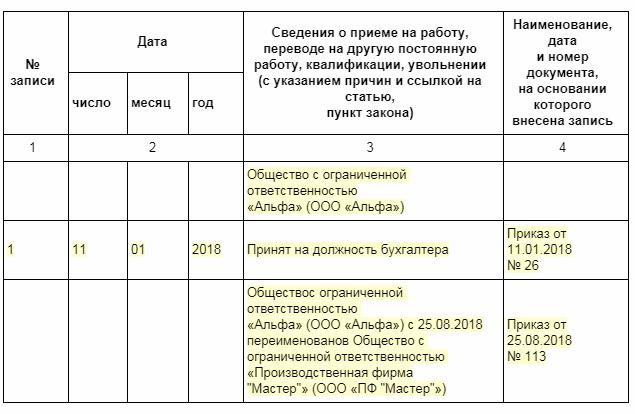 При этом такое кадровое мероприятие, как переименование, само по себе не является основанием для направления отчета, у вас есть время выяснить данный вопрос.
При этом такое кадровое мероприятие, как переименование, само по себе не является основанием для направления отчета, у вас есть время выяснить данный вопрос.
Мы 28 февраля издали приказ о найме работника со 2 марта. Сведения об этом включаем в СЗВ-ТД за февраль или март?
Иван Шкловец: Когда вы издаете приказ о приеме работника на работу, который является обязательным, в нем значатся две даты. Первая — дата издания приказа, вторая — дата начала работы. Поскольку у нас кадровое мероприятие называется «прием на работу», вы ориентируетесь на ту дату, которая связана с началом работы работника. Следовательно, важной будет дата именно 2 марта, когда работник принят на работу, и отчет об этом вы будете направлять в ПФР уже в апреле.
Такая же процедура с увольнением. Увольнением является последний рабочий день работника, когда вы выдаете ему трудовую книжку или сведения о трудовой деятельности, если он выбрал электронный вариант.
В нашей компании все работники получили уведомления о переходе на электронные трудовые книжки. Все написали заявления до 31.12.2019 г. о продолжении ведения трудовых книжек в бумажном виде. Если закон вступил в силу с 01.01.2020 г., то получается, что заявления работников недействительны?
Все написали заявления до 31.12.2019 г. о продолжении ведения трудовых книжек в бумажном виде. Если закон вступил в силу с 01.01.2020 г., то получается, что заявления работников недействительны?
Иван Шкловец: В законе указаны мероприятия, которые работодатели обязаны осуществить в 2020 году: внести изменения в локальные нормативные акты, письменно уведомить работников и принимать от них заявления. При этом должна соблюдаться последовательность.
Вы несколько поторопились, и это создает риски того, что требования закона не были выполнены. Для полной уверенности следует повторить процедуры.
Если на работу устраивается сотрудник, который уже отказался от ведения бумажной трудовой книжки, он приносит только сведения по форме СТД-Р. Но они содержат информацию только с последнего места работы. Новому работодателю нужно подсчитать общий трудовой стаж для установления надбавки к окладу для оплаты больничных. Раньше мы это делали по бумажной трудовой книжке. Как сейчас узнать всю подноготную работника?
Как сейчас узнать всю подноготную работника?
Иван Шкловец: Во-первых, закон не запрещает работнику при трудоустройстве, даже если он выбрал электронную трудовую книжку, предъявлять новому работодателю бумажную, которая была выдана ему на руки. Бумажная трудовая книжка не перестает быть юридически значимым документом.
Во-вторых, работник при увольнении получает от работодателя справку о средней зарплате за последние два года — это требование закона. И вы в этой справке увидите стаж и зарплату работника для оплаты больничных листов.
Если специалист работает на 0,5 ставки, в бумажном варианте трудовой книжки для медицинского персонала мы обязательно это указываем. А как эта информация отразится в отчете для ПФР? Можно это указывать в разделе «Трудовая функция»? Речь идет о внутреннем совместителе.
Иван Шкловец: Сведения в ПФР подаются как по основным работникам, так и по всем совместителям, и внутренним, и внешним. Если какие-то кадровые мероприятия у вас случились в отношении совместителя, точно так же заполняете форму СЗВ-ТД, и в графе «Трудовая функция» указываете слово «совместитель». Если у вас основной работник, слово «совместитель» вы не ставите.
Если какие-то кадровые мероприятия у вас случились в отношении совместителя, точно так же заполняете форму СЗВ-ТД, и в графе «Трудовая функция» указываете слово «совместитель». Если у вас основной работник, слово «совместитель» вы не ставите.
Но здесь речь идет именно о 0,5 ставки. Мы же в трудовой книжке это не пишем, а вообще это подразумевается.
Иван Шкловец: По закону совместители не могут работать больше половины месячной нормы рабочего времени. Продолжительность рабочего времени вы отражаете в трудовом договоре с работником и в приказе. В трудовой книжке продолжительность рабочего времени не указывается. Соответственно, и в форму СЗВ-ТД вы продолжительность не вносите. Но форма СЗВ-ТД подается на всех работников, включая совместителей.
Если работник написал заявление о продолжении ведения бумажной трудовой книжки и при этом подал заявление, чтобы мы выдали ему СТД-Р, мы обязаны ему выдавать? Или мы можем отказать, так как мы ведем бумажный документ?
Иван Шкловец: Нет, работник может подать только одно из двух заявлений. Если он подал вам заявление о продолжении ведения бумажной трудовой книжки, у него нет права на получение сведений в электронном виде. До тех пор, пока не откажется от бумажной.
Если он подал вам заявление о продолжении ведения бумажной трудовой книжки, у него нет права на получение сведений в электронном виде. До тех пор, пока не откажется от бумажной.
Сведения в ПФР работодатели подают как по основным работникам, так и по всем совместителям, и внутренним, и внешним
А если работник отказался от бумажной трудовой книжки, в СТД-Р мы должны учитывать сведения с момента приема на работу или с момента, как он написал заявление?
Иван Шкловец: Сведения по форме СТД-Р вы выдаете в той форме, в которой попросил работник в своем заявлении. Но в этих сведениях вы указываете всю трудовую деятельность работника в организации. Вы вносите первую запись о приеме на работу, все записи, которые касаются кадровых мероприятий, и завершающую запись — последнее кадровое мероприятие в отношении него.
Если код выполняемой функции берется из профессионального стандарта, а в стандарте, допустим, определенной профессии или должности, нет, то графа остается незаполненной?
Иван Шкловец: Да. До 2021 года эта графа остается незаполненной. Если и в 2021 году профстандарта нет, вы также оставляете эту графу незаполненной. До тех пор, пока профстандарт не станет обязательным для применения в вашей организации.
До 2021 года эта графа остается незаполненной. Если и в 2021 году профстандарта нет, вы также оставляете эту графу незаполненной. До тех пор, пока профстандарт не станет обязательным для применения в вашей организации.
Если работник пришел с формой СТД-Р, мы ее должны где-то хранить? Или мы данные вносим и ему отдаем эту форму?
Иван Шкловец: Работник, выбравший «электронную трудовую книжку» у предыдущего работодателя, должен представить при приеме на работу форму СТД-Р. Вы начинаете формировать сведения только за период работы работника в вашей компании. Обязанности хранить такие сведения новому работодателю законом не предусмотрены, но и запрета нет.
В бумажной трудовой книжке в записи об увольнении мы пишем: «В связи с выходом на пенсию». Есть ли такая необходимость делать это в отчете СТД-Р?
Иван Шкловец: При расторжении трудового договора по инициативе работника в отдельных случаях запись об увольнении (прекращении трудового договора) вносится в трудовую книжку с указанием конкретных причин, в том числе при увольнении в связи с выходом на пенсию. Если работник в заявлении на увольнение такие причины указывает, они указываются также в приказе об увольнении и в трудовой книжке.
Если работник в заявлении на увольнение такие причины указывает, они указываются также в приказе об увольнении и в трудовой книжке.
Порядок заполнения формы СЗВ-ТД такого требования не содержит. В обязательном порядке указывается пункт, часть и статья Трудового кодекса.
Обязательно ли готовить уведомление о праве выбора бумажной или электронной трудовой книжки на каждого сотрудника? Или можно издать общее письмо для всех, а далее собрать листы ознакомления с указанием ФИО, должности?
Иван Шкловец: Уведомление вручается в письменном виде каждому работнику под роспись. Не допускается вывешивать какой-либо общий список.
Нужно ли все эти заявления о выборе приобщать к личному делу? Если нет, то как хранить?
Иван Шкловец: Закон не содержит требований ведения личных дел, за исключением государственных служащих. Поэтому, если вы приняли для себя решение, формировать и вести личные дела, можете это делать. Однако если вы ведете личные дела на работников, то обязаны соблюдать требования в отношении ведения личных дел и хранения в них документов. В этом случае заявления работников включаются в состав личных дел и хранятся в течение 75 лет.
Однако если вы ведете личные дела на работников, то обязаны соблюдать требования в отношении ведения личных дел и хранения в них документов. В этом случае заявления работников включаются в состав личных дел и хранятся в течение 75 лет.
Если вы личные дела не ведете, срок хранения таких заявлений может устанавливаться локальным нормативным актом. При этом следует иметь в виду, что работодатель в отдельных случаях должен будет доказать наличие такого заявления.
Как отражать в отчетности такую ситуацию: человек принят по срочному трудовому договору на время, допустим, на место декретницы. Нам надо перевести его на другое место, тоже по срочному трудовому договору, но не оформлять это через прием и увольнение. Возможно закрепить этого работника постоянным договором? А в допсоглашении мы пропишем новые условия для него?
Иван Шкловец: Конечно, это возможно. Вы принимаете на работу работника по срочному трудовому договору. А потом начинаете его переводить с одной должности на другую. Но только речь может идти о постоянном переводе. При временном переводе в отчет эти сведения не попадают. Вот вы перевели постоянно, сформировали новый отчет, отправили в Пенсионный фонд. Еще раз перевели на другую должность, еще раз сформировали отчет, и так до тех пор, пока не истечет срок трудового договора. И в трудовой книжке работника все эти шаги должны быть отражены.
Но только речь может идти о постоянном переводе. При временном переводе в отчет эти сведения не попадают. Вот вы перевели постоянно, сформировали новый отчет, отправили в Пенсионный фонд. Еще раз перевели на другую должность, еще раз сформировали отчет, и так до тех пор, пока не истечет срок трудового договора. И в трудовой книжке работника все эти шаги должны быть отражены.
В 2021 году нужно будет подавать отчет, не позднее следующего рабочего дня после даты издания приказа о приеме или увольнении сотрудника. Приказ об увольнении издается заранее, чтобы бухгалтерия успела рассчитать сотрудника. Но до даты наступления события может многое поменяться. К примеру, заявление может быть отозвано. Так же бывает и с приемом на работу. Приказ издается заранее. А к работе человек приступит на несколько дней позже. К примеру, моряк, судно которого находится в море, будет добираться до судна долго, на вертолете, катере. Будет ли как-то скорректирована норма, что делать в ситуациях, когда все меняется на ходу? Можно ли все-таки подавать не на следующий день, а позже?
Иван Шкловец: Форма не изменится в 2021 году. Изменятся только сроки ее представления. С 2021 года в случае приема на работу работника отчет в ПФР направляется не позднее рабочего дня, следующего за днем издания соответствующего приказа. Таким образом кадровую работу следует выстроить так, чтобы выполнять требование закона.
Изменятся только сроки ее представления. С 2021 года в случае приема на работу работника отчет в ПФР направляется не позднее рабочего дня, следующего за днем издания соответствующего приказа. Таким образом кадровую работу следует выстроить так, чтобы выполнять требование закона.
Если в компании есть высококвалифицированные иностранные специалисты (ВКС), которые не должны иметь и не имеют СНИЛСа, ПФР будет принимать отчет СЗВ-ТД? Что работодатели должны написать в столбце, где указывается СНИЛС?
Иван Шкловец: С 1 апреля 2019 года получение СНИЛС заменено понятием регистрация в системе индивидуального персонифицированного учета. ВКС у нас СНИЛС не получали. Но они все равно регистрируются в системе индивидуального персонифицированного учета. И именно номера регистрации должны отражаться в отчете СЗВ-ТД. И на высококвалифицированных специалистов тоже надо формировать отчеты для ПФР.
Иностранные работники тоже должны выбирать между бумажной трудовой книжкой и электронной? И если да, то все — и ВКС, и банальные дворники?
Иван Шкловец: На иностранцев, работающих в России, распространяются те же нормы трудового законодательства, что и на россиян. В отношении них ведутся трудовые книжки, их тоже нужно уведомить о выборе, ждать заявления.
В отношении них ведутся трудовые книжки, их тоже нужно уведомить о выборе, ждать заявления.
Сотрудника по личному заявлению переводят с полной ставки на неполный рабочий день. Должность остается прежняя. Надо ли заполнять изменение в трудовой книжке и, соответственно, вносить в отчет СЗВ-ТД?
Иван Шкловец: Нет, ни в трудовую книжку, ни в отчет эту информацию не вносят.
Где можно найти формы заявления о переходе на электронную трудовую книжку и уведомления сотрудников? На официальном сайте ПФР и минтруда нет.
Иван Шкловец: Закон эту форму не утверждает. Сейчас эксперты уже рекомендуют правильные формы заявлений. Заявление простое: прошу вести мою трудовую книжку в соответствии со статьей 66 Трудового кодекса. Второе заявление: прошу предоставлять мне сведения о трудовой деятельности в соответствии со статьей 66-1 Трудового кодекса.
Как отразить в СЗВ-ТД временный перевод, который стал постоянным?
Иван Шкловец: Если вы временно перевели работника на другую должность, а через год она стала для него постоянной, или до истечения года вы приняли решение о постоянном характере, вы издаете два приказа. Сначала о временном переводе, а потом — о том, что данная должность уже стала постоянной. И в трудовой книжке в четвертой графе всегда делается ссылка на два приказа.
Сначала о временном переводе, а потом — о том, что данная должность уже стала постоянной. И в трудовой книжке в четвертой графе всегда делается ссылка на два приказа.
То же самое мы рекомендуем делать и в СЗВ-ТД — указывать два приказа. Если при подаче сведений система вам выдаст ошибку, нужно будет обратиться за консультацией в ПФР.
Если вести трудовую книжку в электронном виде, мы можем подавать в ПФР сведения о работе человека именно в нашем учреждении? А если у него до этого был богатый стаж?
Иван Шкловец: В Пенсионный фонд не надо дублировать «старые» сведения работника. Они уже сформированы. В отчет СЗВ-ТД вы погружаете только кадровые мероприятия, которые произошли после 1 января 2020 года. Допустим, вы 16 марта 2020 года уволили работника. Вы подаете в ПФР форму, в которой первой записью вносите последнюю кадровую запись по состоянию на 1 января 2020 года. Допустим, вы его приняли на работу в 2016 году и с должности на должность не переводили. Вы первой строкой пишете: принят на работу тогда-то. Вторая запись: уволен 16 марта 2020 года. Все, в апреле предоставляете отчет.
Вы первой строкой пишете: принят на работу тогда-то. Вторая запись: уволен 16 марта 2020 года. Все, в апреле предоставляете отчет.
Право выбора
Отказ невозможен
Если у организации нет возможности выдавать работнику сведения об его трудовой деятельности в электронном виде, а только в бумажном, насколько это критично?
Иван Шкловец: Это весьма критично, потому что, если работник напишет в заявлении, что хочет получить такие сведения в электронном виде, а вы ему откажете, вас может наказать инспекция труда.
Уже многие работодатели перешли на электронный кадровый документооборот. Они используют различные программы, базы данных. Сейчас, когда мы вводим сведения в электронном виде, все работодатели просто обязаны обзавестись программными продуктами. И подписывать эти сведения усиленной квалифицированной электронной подписью. Не забудьте оформить на ответственного сотрудника вашей компании такую подпись.
Вы можете использовать свои программные продукты, а можете воспользоваться программой, которую предлагает бесплатно ПФР — ее можно скачать на сайте фонда. Ваша программа должна быть интегрирована в систему и предоставлять вам возможность передавать сведения в ПФР.
Ваша программа должна быть интегрирована в систему и предоставлять вам возможность передавать сведения в ПФР.
Данные, которые запрашивает работник, можно будет направить ему, к примеру, на электронный адрес. Вы ему должны будете направить сведения о трудовой деятельности в том формате, в каком он сможет их прочитать. Предусмотрите в своем локальном нормативном акте формат предоставления сведений работнику в электронном виде и ознакомьте с ним всех работников.
Иван Шкловец: Закон требует именно письменного уведомления работников, устного — недостаточно. Фото: Сергей Куксин
Переименование организации
В нашей организации произошло переименование из ФГУ (федеральное государственное учреждение) на ФБУ (федеральное бюджетное учреждение). Вопрос: нужно ли менять ВСЕ должностные инструкции (даже тем, кто уже работает сто лет), переписав только одно слово?
Комментарии
Профессор кадровых наук Нужно.  |
| |
| А если в организации 5 000 человек и более тысячи должностей? |
Натаlie Питерская А обоснуй.  |
Натаlie Питерская Угу. Про недействительность документов. Если даже коллективный договор сохраняется. |
| Обязанности изменять ЛНА — точно нет, но по уму их стоит привести в соответствие. Их все-таки не мульон, а жить с ними и дальше, поэтому должны быть нормальные. Запись в трудовые — само собой. А вот ДИ я бы оставила как есть. Особенно если это автономные документы и в ТД на них нет ссылки.  |
| я бы тоже привела их в соответствие.. тем более, что там надо заменить первые листы по большому счету.. потому что, если вдруг возникнет судебная необходимость — со старым названием, скорее всего не прокатят.. если же про судебную не думать — и так нормально:) |
| эк вы далеко заглядываете!:) вы юрист? |
Натаlie Питерская Все прекрасно прокатывает.  Я приводила здесь решение арбитража. Я приводила здесь решение арбитража. |
Натаlie Питерская + полностью я. |
Натаlie Питерская Вот!! И мы вчерась с Delaila об этом песни пели! Реально вижу: трудовые, приказы (ну эт понятно) по общей деятельности об изменении названия. А дальше: новые ДИ, если делаем, то новое название уже используем. Теперь с допником, как посмотрели, тоже под сомнением.  Вроде как оно сродни изменению фамилии. А ты допник на изменение фамилии делаешь? Вроде как оно сродни изменению фамилии. А ты допник на изменение фамилии делаешь? |
Натаlie Питерская Вота! |
| Если честно, еще не приходилось менять, у нас барышни независимые, при замужестве свою фамилию оставляют. |
Натаlie Питерская У нас меняют.  Допник не делали. Допник не делали. |
| Большая у вас численность персонала? |
| МИНИСТЕРСТВО ТРУДА И СОЦИАЛЬНОГО РАЗВИТИЯ РОССИЙСКОЙ ФЕДЕРАЦИИ ПОСТАНОВЛЕНИЕ ОБ УТВЕРЖДЕНИИ ИНСТРУКЦИИ ПО ЗАПОЛНЕНИЮ ТРУДОВЫХ КНИЖЕК п.3.2. |
| Натаlie Питерская И че? Или так, поболтать хотите.  Так давайте, но не в профессиональной теме. Так давайте, но не в профессиональной теме. |
| что и ЧО? По понятием бакланишь что ли, гы? Утрудись, прочти этот пункт — там все ясно про обоснование. |
Натаlie Питерская |
| ну это нормально.  Чего ждать от обладателя женской логики да с такой авой?)))) Чего ждать от обладателя женской логики да с такой авой?))))Дополню через силу: ты сказала обосунй про необходимость вписания в ТК. Я тебе привел ссылку на документ с этим требованием. ТЧК. Исчерпывающе. Сказакнного достаточно чтобы считать необходимость рекомендуемых действий |
Натаlie Питерская Аха… Мы такие… туууууууупые. Не, через силу-то не надо… Вредно это, для кишечника. Я без всякой силы дополню: Я сказала обоснуй совершенно другому сообщнику и совершенно по другому поводу. Видать, не всем понять;-) |
| а нельзя проставить печать, как в трудовой книжке от переименовании организации? |
Натаlie Питерская Какаой вопрос интересный.  «….как обоснованно указал арбитражный апелляционный суд, изменение наименования организации не является реорганизацией, не влечет никаких правовых последствий, за исключением тех, которые связаны с таким изменением…» Ну в трудовую книжку вносим изменения — это понятно. Ну, понимаю, что доп. соглашение надо заключать, в связи с изменением наименования. Но, честно скажу, нигде не нашла, что надо ДИ менять. Ведь, например, коллективный договор при изменении наименования не меняется. Я бы старые не меняла. |
| А вот что интересно, даже про доп.соглашения вопрос спорный. Одни специалисты считают, что доп.соглашения делать не надо, другие считают, что надо. Когда у нас было переименование, мы вносили запись в трудовые книжки и внесли изменения во все локальные акты.  ДИ не трогали, и доп.соглашения не заключали (сейчас думаю, может быть стоило… хотя народ, подвергавшийся проверке труд.инспекции говорит, что это не считали ошибкой)… ДИ не трогали, и доп.соглашения не заключали (сейчас думаю, может быть стоило… хотя народ, подвергавшийся проверке труд.инспекции говорит, что это не считали ошибкой)…Действительно интересный вопрос! |
Натаlie Питерская В трудовом договоре (ст.57) указывается наименование работодателя. Наименование работодателя изменяется. Изменение определенных сторонами условий договора допускается только по соглашению сторон, поэтому думаю, что доп соглашение быть должно. Ну.. эт мне так кажется.;-) А может, кто чего другого докажет. |
| Я писала, писала вам альтернативный ответ, но потом решила, что исходя из здравого смысла и логики доп.  соглашение все-таки надо делать. Во-1, для порядка, чтобы работник понимал логику трудовых отношений. Во-2, наименование компании — обязательное условие ТД, + мы должны соблюдать достоверность и полноту информации о работодателе (указывать ее в соответствии с учредительными документами)! По крайней мере, больше аргументов в пользу доп.соглашений. Но есть одно НО! Представьте, что работник отказывается подписывать доп. соглашение. Смена наименования — инициатива исключительно Работодателя, а что если сотрудник выскажет свое несогласие с этим и не подпишет дополнительное соглашение? Его ставят перед фактом, по сути — это орг.изменение по инициативе Работодателя. соглашение все-таки надо делать. Во-1, для порядка, чтобы работник понимал логику трудовых отношений. Во-2, наименование компании — обязательное условие ТД, + мы должны соблюдать достоверность и полноту информации о работодателе (указывать ее в соответствии с учредительными документами)! По крайней мере, больше аргументов в пользу доп.соглашений. Но есть одно НО! Представьте, что работник отказывается подписывать доп. соглашение. Смена наименования — инициатива исключительно Работодателя, а что если сотрудник выскажет свое несогласие с этим и не подпишет дополнительное соглашение? Его ставят перед фактом, по сути — это орг.изменение по инициативе Работодателя.И еще вот такая интересная фраза в Комментарии к ТК РФ: При изменении любого из сведений в период после заключения трудового договора с работником соглашение об изменении условий трудового договора не заключается, так как изменение сведений не влечет изменения условий. |
Натаlie Питерская «Представьте, что работник отказывается подписывать доп.  соглашение» — тогда 74 ст.. соглашение» — тогда 74 ст..Думаю, это логично. Сведения — это, думаю, телефон и всякая такая информация. Название — ни есть сведение. Тут все не просто. Работник фамилию меняет — доп. соглашение не составляем? Нет. Приказы, трудовая. Допника нет. Тут ведь по аналогии. А четких указаний-то нету. |
| Вот именно что нет, кто как придумает-обоснует, тот так и делает. у меня аудиторы смотрели когда документацию, не придирались к этому…сказали, что по переименованию все норм (приказ, записи в трудовых) |
Натаlie Питерская Мы тоже не переделывали, кроме реально указанных в законе.  |
Натаlie Питерская Да и смысла не вижу! |
| Изменение название организация — это не «орг.изменение по инициативе», это изменение сведений о работодателе. По уму должно быть так — решение о переименование — получение св-ва ЕГРЮЛ. После — переименование должностей (я бы сделал приказом об утверждении изменений в штатном и под ознакомление), внесение в трудкнижки записей, допы (если народу не много). Реальность: в одном субъекте из администрации делают правительство. ПРиняли акты о ПЕРЕИМЕНОВАНИИ департаментов в министерства. И с этой даты — уведомили ВСЕХ о сокращении (без предложения иных должностей — типа что всех возьмут в новую (эту же) структуру). |
Натаlie Питерская Да, и всегда говорю, что люблю еще этот сайт за то, что он меня постоянно заставляет думать, вспоминать, копаться в законах… |
| «В том случае, если при оформлении трудового договора все актуальные на тот момент сведения о работодателе были в него включены и изменяется только наименование работодателя, отсутствует и необходимость внесения каких-либо изменений в трудовые договоры.  Дело в том, что согласно ст. 57 ТК РФ содержание трудового договора составляет совокупность двух групп элементов: сведений (часть первая ст. 57 ТК РФ) и условий (часть вторая ст. 57 ТК РФ). При этом ст. 72 ТК РФ предусматривает, что основанием для изменения трудового договора является изменение только его условий. Наименование же организации-работодателя относится к сведениям, указываемым в трудовом договоре, но не к его условиям.»(с) Потому допы можно не делать. А можно сделать. |
Натаlie Питерская Логично, черт побери;-) А мы тут сидим, голову ломаем, а оказывается можно не делать… а можно делать. |
| Умничаешь?))) Требование нет, но если очень хошь — то делай допы.  Народу мало — преведи все в соответствие с новым названием. Но в трудовые изволь внести изменения. Поясню для чего делать допы желательно — чтобы у больных работодателей не возникло желание замутить сокращение штатов «в связи с реорганизацией». Хотя пусть мутят, любой суд отсудит но наши суды — отдельная темя. |
Натаlie Питерская Не, ну где уж мне умничать-то… Сударыня, я тему-то не давала. Посему мне ничего изменять и изволять не надо. Да и в пояснениях лично я не нуждаюсь, в ваших конкретно. |
| Сударыня — это обращение? К кому? У тебя ФМГ? Ты не говори мне, что делать, не скажу куда идти — переведу — пояснения свои оставь при себе и не слышишь их от других. |
Натаlie Питерская Ну да… сударыня — это обращение. ФМГ? Ну может… Только я не знаю, что это… Дык… я вроде вам и не говорила, что делать, мне ж оно фиолетово, что вы делать будете. А вы можете мне сказать куда идти? Ой… А куда? Близка…. к чему? |
| Мы поступили с ДИ так же, как и с Т-2, — зачеркнули старое название и написали новое со ссылкой на документы.  Ибо нигде не регламентирован этот процесс. Ибо нигде не регламентирован этот процесс. |
| Да, мы также поступили с журналами, просто зачеркнули старое и написали новое. Локальные акты переделали в новой редакции. В трудовые книжки внесли изменения. Дополнительные соглашения не делали. |
| Мне просто не нравится идея зачеркивания в трудовых договорах. Примеры обоих вариантов есть в СК №4 за 2010 г.(не очень удачная статья, имхо), мы заключали доп. соглашения, даже декретниц вызвали подписать.  |
| Нет, в трудовых, конечно, не вариант зачеркивать. У нас как-то так получилось, что мы в новой редакции подписывали ТД с работниками, и там уже было новое наименование. с которым они, соответственно согласились, поставив свою подпись в допнике. Но это был допник с новой редакцией (помимо переименования там были некоторые новшества), а не просто допник ради переименования. |
| Добрый вечер. Да, меняться будут все учредительные документы. |
| дык речь про кадровые документы, а не про учредительные. они, понятное дело меняются.. |
| Добрый день. А вы, что, меняя учредительные собирались не менять кадровые? Повторюсь, у Вас два разных юридических лица и одно другого совершенно не касается. |
| У нас в название организации добавили кавычки. Пришлось менять все. |
чаинка мы тоже стали ФГБОУ а были ГОУ, ничего не меняли, у нас нет должностных инструкций, мы пользуемся квалификационным справочником должностей, и при приеме ознакамливаем с ним))) бред, но это суть бюджетной организации |
Нужно ли оформлять новый документ о подтверждении соответствия при смене адреса
Иногда компании сталкиваются с ситуацией, когда необходимо сменить адрес, форму собственности, наименование или другие реквизиты, а эти сведения были указаны при оформлении в документах о подтверждении соответствия (сертификатах и декларациях о соответствии), при этом срок действия документов не истек.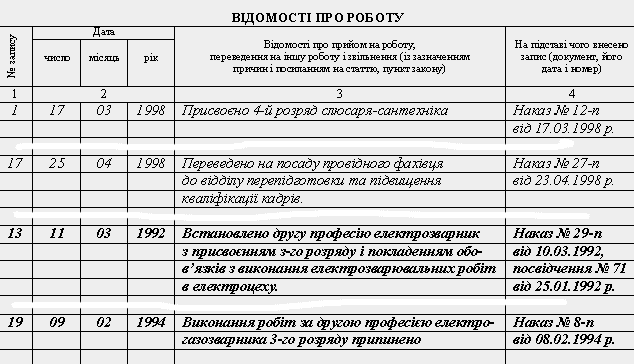 Известны случаи, когда адрес местонахождения изменялся по решению местных властей.
Известны случаи, когда адрес местонахождения изменялся по решению местных властей.
Единые формы сертификата соответствия и декларации о соответствии требованиям технических регламентов Таможенного союза, а также правила их заполнения, утверждены Решением Коллегии ЕЭК № 293 от 25 декабря 2012 года. Одним из главных требований к сертификату или декларации, является то, что все поля бланка должны быть заполнены, при этом не допускается внесение правок (пункты 5 и 8 правил). В этих документах обязательно приводятся сведения как о заявителе, так и об изготовителе продукции, состоящие из полного наименования заявителя/изготовителя, включая место нахождения, в том числе фактический адрес (для заявителя дополнительно приводятся сведения государственной регистрации, а также телефон, факс, адрес электронной почты).
И если в эксплуатационную документацию или на табличку с маркировкой изготовитель или заявитель еще могут внести соответствующие изменения, известив об этом Орган по сертификации, то согласно пункта 11 «Положения о регистрации деклараций о соответствии продукции требованиям ТР ТС» (утв. Решением Коллегии ЕЭК № 76 от 09.04.2013) внесение изменений в уже зарегистрированную декларацию о соответствии не допускается.Таким образом, в случае такой необходимости заявителю следует принять заново декларацию о соответствии и осуществить её регистрацию. С этой целью может быть использована предыдущая доказательная база, актуализированная в зависимости от срока давности и предъявляемых требований.
Решением Коллегии ЕЭК № 76 от 09.04.2013) внесение изменений в уже зарегистрированную декларацию о соответствии не допускается.Таким образом, в случае такой необходимости заявителю следует принять заново декларацию о соответствии и осуществить её регистрацию. С этой целью может быть использована предыдущая доказательная база, актуализированная в зависимости от срока давности и предъявляемых требований.
С сертификатом все немного сложнее, так как законодательством не предусмотрено ни внесение исправлений, ни перевыпуск сертификата (см. пункт 8 Решения Коллегии ЕЭК № 293 от 25 декабря 2012). Органом по сертификации должен быть заново проведен весь комплекс работ, начиная от регистрации заявки до выдачи нового сертификата после проведения анализа состояния производства (при необходимости) и испытаний продукции. Кроме этого, так как при изменении адреса организация обязана внести изменения в соответствующие регистрационные документы, данные в которых должны соответствовать сведениям, указанным в соглашении изготовителя с уполномоченным лицом, контракте, товаросопроводительной документации и т. п.
п.
Можно добавить, что таможенные службы и другие контролирующие органы могут классифицировать несоответствие реквизитов заявителя/изготовителя как административное правонарушение, поэтому лучше побеспокоиться заранее и оформить документ о подтверждении соответствия с правильными сведениями.
Редактирование данных — Бизнес. Справка
Чтобы изменить данные, на странице Организации перейдите по ссылке в названии компании.
Если вы изменяете название, по правилам Яндекс.Бизнеса создается новая карточка организации, а старая публикуется со статусом «Больше не работает». Если у вас произошел ребрендинг (сотрудники, здание, владелец остались прежними, поменялось только название), то вы можете обратиться в службу поддержки и сохранить все отзывы и фото. Пришлите сканы документов, подтверждающих факт переименования (например, свидетельство о регистрации товарного знака).
- Организация имеет фактический адрес
- Адрес — к местоположению добавьте этаж и номер офиса.

Если организация переехала, измените улицу и номер дома или передвиньте метку на карте в нужное место. Выберите Переезжаю, чтобы провести процедуру переезда. По новому адресу будет автоматически создана новая карточка. В нее можно перенести фото и отзывы со старого адреса. В карточке по старому адресу будет отметка, что организация переехала.
Чтобы уточнить адрес организации, измените улицу, номер дома или передвиньте метку на карте в нужное место. Выберите Уточнить адрес. После проверки адрес в карточке будет изменен.
- Онлайн-организация
- Территорию оказания услуг — выберите из списка подходящие регионы или задайте радиус вокруг точки с определенным адресом. Если вы указали более одного региона или только один — «Россия», система автоматически определит местоположение как Красноярский край, Эвенкийский район, потому что это географический центр страны. Не беспокойтесь — ваша организация будет отображаться именно там, где вы указали.
В разделе вы можете изменить:
Статус — выберите актуальный для вашей организации;
Логотип — загрузите файл в формате PNG или JPG от 200×200 пикселей, размером до 10 МБ;
- Обложку — добавьте изображение, которое будет фоном профиля организации на сервисах Яндекса.
 Требования к изображению: файл в формате PNG или JPG, до 10 МБ. Рекомендуемый размер — 1440×360 пикселей.
Требования к изображению: файл в формате PNG или JPG, до 10 МБ. Рекомендуемый размер — 1440×360 пикселей.Требования к содержанию логотипа и обложки аналогичны требованиям к фото.
О компании — перечислите, чем занимается ваша компания, не более 200 символов;
Вид деятельности— выберите основной среди указанных;
График работы;
Праздничные дни — в разделе График работы выберите Добавить режим работы на дату и укажите часы работы в конкретный праздничный день. Основной график работы изменять не нужно.
Информация о работе в праздничные дни появится в карточке организации в понедельник той недели, на которую приходятся праздники, и будет отображаться в течение недели. Основной график восстановится в карточке автоматически со следующей недели после праздников.
Внимание. Если все дни недели отмечены в карточке как праздничные, график работы не будет отображаться в течение этой недели.
Сайт;
Социальные сети;
Телефон — укажите добавочный номер, комментарий, нужно ли скрыть телефонный номер;
Электронную почту — адрес не отображается в карточке организации.
 Он нужен для связи с вами и актуализации данных в карточке;
Он нужен для связи с вами и актуализации данных в карточке;Короткое название — укажите сокращенное название для отображения в метках на картах;
Местоположение.
На вкладке Особенности:
укажите дополнительные параметры в выбранных рубриках (например: средний счет, бесплатный Wi-Fi, оплата картой).
управляйте предупреждениями, связанными с ограничительными мерами по COVID-19 — установите или отмените опцию Закрыто для посетителей или Режим работы мог измениться.
На вкладке Реквизиты укажите ИНН и ОГРН (при наличии) организации.
Вы также можете ответить или пожаловаться на отзыв, загрузить свой прайс-лист с фото и описанием, добавить или удалить фото.
Ваши изменения будут проверены и обновятся на Яндекс.Картах в ближайшее время.
Если пользователи внесли правки в карточку организации на Яндекс.Картах, вы получите уведомление. Перейдите в раздел нужной организации, примите или отклоните правки.
Для организаций, отмеченных знаком «Информация подтверждена владельцем», изменения от пользователей будут доступны на странице Правки. Если вы не отклоните их в течение трех дней, правки будут опубликованы.
Для организаций, заказавших приоритетное размещение, изменения от пользователей также будут доступны на странице Правки. Если вы не отклоните их, правки будут опубликованы после окончания рекламной кампании.
Все опубликованные правки можно изменить в разделе .
Изменение названия — освобожденные организации
Освобожденная организация, изменившая свое название, как правило, должна сообщить об изменении в своем следующем годовом отчете (например, по форме 990 или 990-EZ). Организация, которая не подает годовой отчет (например, организация, которая вместо этого подает форму 990-N, электронную открытку), или организация, которой требуется письмо, подтверждающее изменение имени, может сообщить об изменении имени письмом или по факсу (не по телефону) в Службу по работе с клиентами.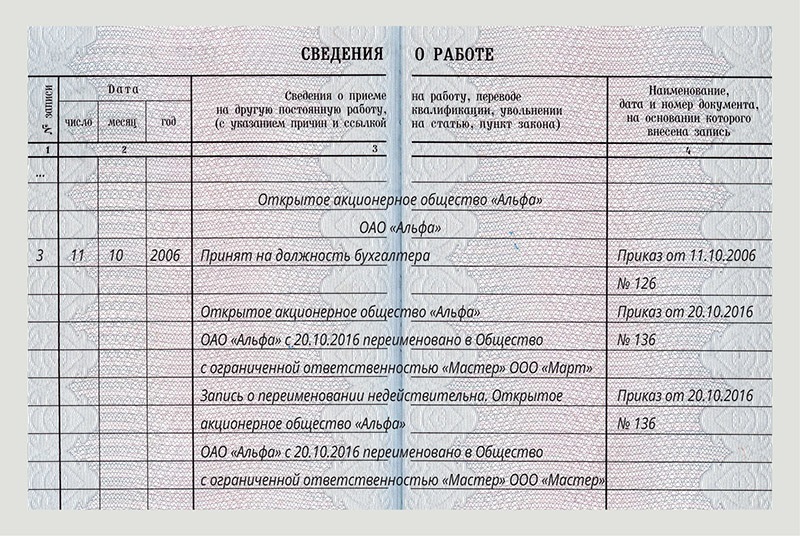
Конкретная сопроводительная документация, необходимая для сообщения об изменении имени, зависит от типа организации.В приведенной ниже таблице указаны необходимые подтверждающие документы:
| Если ваша организация | Запрос должен включать |
|---|---|
| Зарегистрировано
| Копия поправки к Уставу и подтверждение подачи в соответствующий государственный орган. |
| Доверие
| Копия поправки к трастовому инструменту или решения о внесении поправок в трастовый инструмент с указанием даты вступления в силу изменения имени и подписанная как минимум одним доверительным управляющим. |
| Некорпоративная ассоциация | Копия поправки к Уставу, Уставу или другому организационному документу с указанием даты вступления в силу изменения названия, подписанная не менее чем двумя должностными лицами, попечителями или членами. |
| Государственная организация, политическое подразделение, инструмент правительства | Документация государственной единицы, создавшей организацию, с указанием (нового) названия организации и письмо, подписанное лицом, уполномоченным создающей государственной единицей. |
В письме или факсе, сообщающем об изменении имени, должен быть указан номер
вашей организации.- полное имя (как прежнее, так и новое имя)
- Идентификационный номер работодателя и
- подпись уполномоченного лица (должностного лица или доверенного лица)
Лицо, подписывающее письмо, должно указать, в каком качестве оно подписывает (например, «Джон Смит, президент»).
Если вам нужно сообщить об изменении адреса вашей организации, см. раздел «Изменение адреса — освобожденные организации».
Управление определения EO может выдать письмо-подтверждение, в котором будет указано новое название организации и подтвержден раздел Налогового кодекса, в соответствии с которым в отчетах IRS указано, что организация освобождена от налогов, а также вычитаются ли взносы в организацию.
Интерактивное обучение
Узнайте больше о преимуществах, ограничениях и ожиданиях освобожденных от налогов организаций, посетив 10 курсов на онлайн-семинаре для малых и средних организаций, освобожденных от налогов.
Переименование организации — GitHub Docs
Что произойдет, если я изменю название своей организации?
После изменения названия вашей организации ваше старое название организации становится доступным для использования кем-то другим. Когда вы меняете название своей организации, большинство ссылок на ваши репозитории под старым именем организации автоматически меняются на новое имя. Однако некоторые ссылки на ваш профиль не будут автоматически перенаправляться.
Изменения, которые происходят автоматически
- GitHub автоматически перенаправляет ссылки на ваши репозитории.Веб-ссылки на существующие репозитории вашей организации будут по-прежнему работать. Это может занять несколько минут после того, как вы инициируете изменение.

- Вы можете продолжать отправлять локальные репозитории на старый URL-адрес удаленного отслеживания, не обновляя его. Однако мы рекомендуем вам обновить все существующие URL-адреса удаленных репозиториев после изменения имени вашей организации. Поскольку ваше старое имя организации доступно для использования кем-либо еще после того, как вы его измените, новый владелец организации может создавать репозитории, которые переопределяют записи перенаправления в ваш репозиторий.Дополнительные сведения см. в разделе «Управление удаленными репозиториями».
- Предыдущие коммиты Git также будут корректно связаны с пользователями вашей организации.
Неавтоматические изменения
После изменения названия вашей организации:
- Ссылки на предыдущую страницу профиля организации, например
https://github.com/previousorgname, вернут ошибку 404. Мы рекомендуем вам обновить ссылки на вашу организацию с других сайтов, таких как ваши профили LinkedIn или Twitter.
- Запросы API, использующие имя старой организации, вернут ошибку 404. Мы рекомендуем вам обновить старое название организации в ваших запросах API.
- Автоматическая переадресация @mention для команд, использующих старое название организации, отсутствует.
Изменение названия вашей организации
- В правом верхнем углу GitHub.com щелкните фотографию своего профиля, затем щелкните Ваши организации .
- Рядом с организацией нажмите Настройки .
- В нижней части страницы настроек в разделе «Переименовать организацию» нажмите «Переименовать организацию » .
Дальнейшее чтение
Переименование организации | Документация SwaggerHub
Владелец организации может в любое время изменить название организации на SwaggerHub. Все члены организации получат уведомление по электронной почте о том, что организация была переименована.
Соображения
Переименование не влияет на выставление счетов.
 Переименованная организация сохраняет свой тарифный план.
Переименованная организация сохраняет свой тарифный план.Переименование организации изменяет путь к ее API и доменам в SwaggerHub, поскольку они находятся под https://app.swaggerhub.com/apis/ orgname . Если API-интерфейсы используют автоматическое создание макетов, фиктивные URL-адреса также будут обновлены, чтобы отразить новое название организации.
В настоящее время нет автоматического перенаправления со старых URL-адресов на новые, поэтому любые ссылки на API организации, домены и макеты API необходимо будет обновлять вручную.Сюда входят ссылки на домены организации в API.
После переименования организации ее старое имя учетной записи становится доступным в SwaggerHub, и любой пользователь или организация сможет его использовать.
Переименуйте свою организацию
Перейдите в My Hub и нажмите рядом с названием организации на боковой панели.
– или –
В SwaggerHub On-Premise 1.
 21 и более ранних версиях: щелкните свое имя пользователя и выберите «Настройки».Затем перейдите на вкладку «Мои организации» и нажмите рядом с названием организации.
21 и более ранних версиях: щелкните свое имя пользователя и выберите «Настройки».Затем перейдите на вкладку «Мои организации» и нажмите рядом с названием организации.Нажмите «Изменить» на плитке «Организация».
Введите новое имя для организации и нажмите Сохранить изменения для подтверждения.
Требования к названиям организаций
- Длина от 3 до 20 символов
- Допустимые символы:
A..Z a..z 0..9 - _ . - Без учета регистра
Интеграция триггеров
После переименования вашей организации просмотрите ее API и домены, для которых настроена интеграция, и запустите интеграцию вручную.Вам нужно сделать это только один раз.
См. также
Работа с организациями
Владение организацией
Переименование вашей учетной записи
История именования тропических циклонов и устаревшие названия
История именования тропических циклонов и устаревшие названия
Причина назвать ураганы
Опыт показывает, что использование коротких отличительных имен в письменная, а также устная коммуникация быстрее и менее подвержена ошибкам чем старая, более громоздкая широта-долгота методы идентификации. Эти преимущества особенно
важно для обмена подробной информацией о шторме между
сотни широко разбросанных станций, береговых баз и кораблей в
море.
Эти преимущества особенно
важно для обмена подробной информацией о шторме между
сотни широко разбросанных станций, береговых баз и кораблей в
море.Использование легко запоминающихся имен значительно снижает путаницу когда двое и более в то же время происходят тропические штормы. Например, один ураган может медленно двигаться на запад в Мексиканском заливе, в то время как точно в то же время другой ураган может быстро двигаться на север вдоль побережье Атлантики. В прошлом возникла путаница и ложные слухи. когда сообщения о шторме, передаваемые радиостанциями, были ошибочно приняты за предупреждения относительно совершенно другого шторма, расположенного за сотни миль.
Могу ли я назвать тропический циклон своим именем?
История названий ураганов
За несколько сотен лет множество ураганов в Вест-Индии
были названы в честь дня святого, в который ураган
произошел. Иван Р. Таннехилл описывает в своей книге «Ураганы».
крупнейших тропических штормов в истории человечества и упоминает многие
ураганы имени святых. Например, был «Ураган
Санта-Ана», который с исключительной силой ударил по Пуэрто-Рико.
26 июля 1825 г., а также «Сан-Фелипе» (первый) и «Сан-Фелипе» (первый
второй), обрушившийся на Пуэрто-Рико 13 сентября как в 1876, так и в
1928 год.
Например, был «Ураган
Санта-Ана», который с исключительной силой ударил по Пуэрто-Рико.
26 июля 1825 г., а также «Сан-Фелипе» (первый) и «Сан-Фелипе» (первый
второй), обрушившийся на Пуэрто-Рико 13 сентября как в 1876, так и в
1928 год.
Таннехилл также рассказывает о Клементе Рэгге, австралийце. метеоролог, который начал давать женские имена тропическим штормам до конца 19 века.
Ранний пример использования женского имени для обозначения бури был в романе Джорджа Р. Стюарта «Буря», изданном Random Дом в 1941 году, и с тех пор снят Уолтом Диснеем. Во время мировой войны II эта практика получила широкое распространение в обсуждениях карт погоды. среди синоптиков, особенно метеорологов армии и флота которые рисовали движения бурь над широкими просторами Тихий океан.
В 1953 году Соединенные Штаты отказались от запутанной двухлетней
старый план назвать бури фонетической азбукой (Эйбл, Бейкер, Чарли)
когда был введен новый международный фонетический алфавит. Этот год,
Соединенные Штаты начали использовать женские имена для штормов.
Практика называть ураганы исключительно в честь женщин пришла к конец в 1978 году, когда мужские и женские имена были включены в Списки штормов в восточной части северной части Тихого океана. В 1979 году мужские и женские имена были включены в списки для Атлантики и Мексиканского залива.
Устаревшие названия ураганов с 1954 года
NHC не контролирует присвоение имен тропическим штормам. Вместо этого международным комитетом Всемирная метеорологическая организация.
Для атлантических ураганов есть список названий для каждого из шести лет.
Другими словами, один список повторяется каждые шесть лет. Единственный раз, когда есть
изменение, если шторм настолько смертелен или дорогостоящ, что будущее использование его
название другого шторма было бы неуместно по очевидным причинам
чувствительность.Если это произойдет, то на ежегодном собрании комитета
(вызывается в первую очередь для обсуждения многих других вопросов) оскорбительное имя
вычеркивается из списка, и вместо него выбирается другое имя.
Однако есть исключение из правила выхода на пенсию. До 1979 года, когда был составлен первый постоянный шестилетний список названий штормов, некоторые имена штормов просто больше не использовались. Например, в 1966 году «Папоротник» был заменили на «Фрида» без указания причины.
Ниже приведен список устаревших названий Атлантического океана, Карибского моря, и Мексиканский залив.Однако имеется большое количество разрушительных штормы, не включенные в этот список, потому что они произошли до урагана соглашение об именах было принято в 1950 году.
Могу ли я назвать тропический циклон своим именем?
вышедших из употребления атлантических имен к
году| 1954 Кэрол Хейзел Эдна | 1955 Конни Дайан Айон Джанет | 1956 | 1957 Одри | 1958 | 1959 | 1960 Донна | 1961 Карла Хэтти | ||
| 1962 | 1963 Флора | 1964 Клео Дора Хильда | 1965 Бетси | 1966 Инес | 1967 Беула | 1968 | 1969 Камилла | 1970 Селия | 1971 |
| 1972 Агнес | 1973 | 1974 Кармен Фифи | 1975 Элоиза | 1976 | 1977 Анита | 1978 Грета | 1979 Дэвид Фредерик | 1980 Аллен | 1981 |
| 1982 | 1983 Алисия | 1984 | 1985 Елена Глория | 1986 | 1987 | 1988 Гилберт Джоан | 1989 Хьюго | 1990 Диана Клаус | 1991 Боб |
| 1992 Андрей | 1993 | 1994 | 1995 Луис Мэрилин Опал Роксана | 1996 Сезар Фран Гортензия | 1997 | 1998 Жорж Митч | 1999 Флойд Ленни | 2000 Кит | 2001 Эллисон Ирис Мишель |
| 2002 Исидор Лили | 2003 Фабиан Изабель Хуан | 2004 Чарли Фрэнсис Иван Жанна | 2005 Деннис Катрина Рита Стэн Вильма | 2006 | 2007 Дин Феликс Ноэль | 2008 Густав Айк Палома | 2009 | 2010 Игорь Томас | 2011 Ирэн |
| 2012 Сэнди | 2013 Ингрид | 2014 | 2015 Эрика Хоакин | 2016 Мэтью Отто | 2017 Харви Ирма Мария Нейт | 2018 Флоренция Майкл | 2019 Дориан | 2020 Лаура Эта Йота | |
Алфавитный список вышедших из употребления атлантических названий
| Агнес | 1972 | |
| Alicia | 1983 | |
| Allen | 1980 | |
| Allison | 2001 | |
| Andrew | 1992 | |
| Анита | 1977 | |
| Одри | 1957 | |
| Бетси | 1965 | |
| Бьюла | 1967 | |
| Bob | 1991 | |
| Camille | 1969 | |
| Carla | 1961 | |
| Кармен | 1974 | |
| Кэрол | 1954 | |
| Селия | 1970 | |
| Сезар | 1996 | |
| Charley | 2004 | |
| Cleo | 1964 | |
| Конни | 1955 | |
| Дэвид | 1979 | |
| Дин | 2007 | |
| Dennis | 2005 | |
| Diana | 1990 | |
| Diane | 1955 | |
| Donna | 1960 | |
| Дора | 1964 | |
| Дориан | 2019 | |
| Эдна | 1954 | |
| Елена | 1985 | |
| Элоиза | 1975 | |
| Erika | 2015 | |
| Eta | 2020 | |
| Fabian | 2003 | |
| Felix | 2007 | |
| Фифи | 1974 | |
| Flora | 1963 | |
| Флоренция | 2018 | |
| Floyd | 1999 | |
| Fran | 1996 | |
| Frances | 2004 | |
| Фредерик | 1979 | |
| Жорж | 1998 | |
| Гилберт | 1988 | |
| Глория | 1985 | |
| Грета | 1978 | |
| Густав | 2008 | |
| Харви | 2017 | |
| Хэтти | 1961 | |
| Желто | 1954 | |
| Хильда | 1964 | |
| Гортензия | 1996 | |
| Hugo | 1989 | |
| Игорь | 2010 | |
| Ike | 2008 | |
| Inez | 1966 | |
| Ingrid | 2013 | |
| Ione | 1955 | |
| Йота | 2020 | |
| Irene | 2011 | |
| Iris 900 24 | 2001 | |
| Ирма | 2017 | |
| Isabel | 2003 | |
| Исидор | 2002 | |
| Иван | 2004 | |
| Janet | 1955 | |
| Жанна | 2004 | |
| Joan | 1988 | |
| Joaquin | 2015 | |
| Juan | 2003 | |
| Katrina | 2005 | |
| Keith | 2000 | |
| Клаус | 1990 | |
| Лаура | 2020 | |
| Lenny | 1999 | |
| Lili | 2002 | |
| Луис | 1995 | |
| Maria | 2017 | |
| Мэрилин | 1995 | |
| Matthew | 2016 | |
| Майкл | 2018 | |
| Мишель | 2001 | |
| Митч | 1998 | |
| Nate | 2017 | |
| Noel | 2007 | |
| Opal | 1995 | |
| Отто | 2016 | |
| Палома | 2008 | |
| Рита | 2005 | |
| Roxanne | 1995 | SANDY | 5 2012 |
| 55 | 2010 | |
| Wilma | 5 2005 |
Список альтернативных имен
В случае, если в Атлантическом бассейне за сезон возникает более двадцати одного названного тропического циклона,
или более двадцати четырех названных тропических циклонов в восточной части бассейна северной части Тихого океана, любые дополнительные штормы
будут брать названия из альтернативного списка названий, утвержденного ВМО для каждого бассейна. Это наименование
Конвенция была учреждена Программой по тропическим циклонам Всемирной метеорологической организации.
Это наименование
Конвенция была учреждена Программой по тропическим циклонам Всемирной метеорологической организации.
| Атлантический бассейн | Восточная часть Северо-Тихоокеанского бассейна |
|---|---|
| Adria Braйлен Caridad Deshawn Emery Foster GEMMA Heath ISLA Jacobus Kenzie Lucio Makayla Nolan Orlanda Pax Ronin Sophie Tayshaun Viviana | Айдан Bruna Кармело Даниэлла Esteban Flor Херардо Гедда Izzy Jacinta Kenito Luna Марина Nancy Ovidio Pia Rey Скайлар Teo Виолета Вильфредо Xinia Yariel Zoe |
AutoSplit — разделение, извлечение, объединение, переименование PDF-документов
Разделение и объединение счетов, выписок, отчетов,
Бланки, письма и офисные документы
Профессиональные инструменты для Adobe Acrobat
Обзор подключаемого модуля AutoSplit™
- Что такое AutoSplit™?
- AutoSplit™ — это подключаемый модуль (надстройка) для программного обеспечения Adobe® Acrobat®, который обеспечивает
расширенное разделение, слияние
и функция переименования файлов для документов PDF.
 Этот продукт используется десятками тысяч пользователей по всему миру и находится в активной разработке с 2004 года.
Этот продукт используется десятками тысяч пользователей по всему миру и находится в активной разработке с 2004 года. - Разделение файлов PDF
- Объединение документов
- Автоматическое переименование файлов PDF
- Переименовать сразу несколько файлов PDF
- Используйте любую комбинацию текста со страницы, метаданных, меток страниц, автоматически увеличивающихся букв и цифр, и пользовательский текст для создания имен файлов в соответствии с вашими требованиями
- Безопасно в использовании: просмотр и редактирование автоматически сгенерированные имена файлов перед переименованием файлов
- Создание отчета для отслеживания изменений имени файла
- Портфолио PDF
- Поддержка пакетной обработки
- Дополнительные инструменты
- Загрузки, Системные требования, Уровни продукта
Учебники
- Разделить PDF-файлы
- Объединение файлов PDF
- Изменение и переименование PDF-файлов
- Видеоуроки
- Обзор разделения документа ↑обзор
- Вы можете разделить открытый PDF-документ, выбрав
«Плагины > Разделить документы > Разделить документ.
 ..» из главного меню.
Используйте мастер действий, чтобы разделить несколько файлов одновременно, не открывая их по одному.
..» из главного меню.
Используйте мастер действий, чтобы разделить несколько файлов одновременно, не открывая их по одному. - Равное количество страниц ↑обзор
- Разделить документ PDF на файлы, содержащие одинаковые количество страниц в файле.
- Разделить по диапазонам страниц ↑обзор
- Разделить документ PDF на основе заданных вручную диапазонов страниц с множеством доступные параметры, такие как нечетные/четные страницы, обратный порядок, диапазон страниц от индивидуальные закладки и т.д.Этот метод обеспечивает большую гибкость и позволяет смешивать различные методы извлечения страниц из заданных вручную страниц диапазоны для извлечения страницы по тексту и содержимому.
- Разделить по закладкам ↑обзор
- Разделить документ PDF на основе указанного уровня иерархии закладок, каждый
раздел закладок извлекается в отдельный документ и автоматически называется
используя название закладки.
 Через несколько секунд вы получаете комплект документов, который
логически разделить исходный файл, чтобы у каждого документа было даже читаемое имя!
Плагин AutoSplit™ может автоматически создавать папки на диске для зеркалирования.
иерархическая структура деревьев закладок.Все выходные документы моментально
организованная экономия многих часов работы. Индексные файлы HTML могут быть автоматически
создан для обеспечения легкой навигации по файлам.
Через несколько секунд вы получаете комплект документов, который
логически разделить исходный файл, чтобы у каждого документа было даже читаемое имя!
Плагин AutoSplit™ может автоматически создавать папки на диске для зеркалирования.
иерархическая структура деревьев закладок.Все выходные документы моментально
организованная экономия многих часов работы. Индексные файлы HTML могут быть автоматически
создан для обеспечения легкой навигации по файлам. - Пошаговое руководство: разделение документов по закладкам
- Разделить на страницах с совпадающим текстом ↑обзор
- Разделение больших документов PDF, содержащих группы страниц разной длины
в отдельные файлы. Отчеты, счета-фактуры, платежные ведомости могут
быть эффективно обработаны с помощью этого метода расщепления.Входной документ является первым
поиск страниц, содержащих указанный пользователем текстовый шаблон. Затем документ
разделить на несколько файлов в местах расположения этих страниц.
 Страницы, содержащие
соответствующий текст становится первыми страницами в соответствующих выходных документах. Общий
подход заключается в сопоставлении текста, присутствующего на первой странице каждой группы
связанные страницы (например, счет-фактура или отчет). Текстовый поиск может быть ограничен
определенную область на странице, чтобы исключить нежелательные совпадения текста.Эта операция может либо объединять несколько выходных документов в один файл на основе общего шаблона поиска, либо выводить отдельные документы. Первое
опция полезна, когда необходимо найти и объединить все страницы, принадлежащие
одному и тому же счету или лицу в единый документ.
Эта обработка
метод доступен только в пакете AutoSplit Pro™ .
Страницы, содержащие
соответствующий текст становится первыми страницами в соответствующих выходных документах. Общий
подход заключается в сопоставлении текста, присутствующего на первой странице каждой группы
связанные страницы (например, счет-фактура или отчет). Текстовый поиск может быть ограничен
определенную область на странице, чтобы исключить нежелательные совпадения текста.Эта операция может либо объединять несколько выходных документов в один файл на основе общего шаблона поиска, либо выводить отдельные документы. Первое
опция полезна, когда необходимо найти и объединить все страницы, принадлежащие
одному и тому же счету или лицу в единый документ.
Эта обработка
метод доступен только в пакете AutoSplit Pro™ . - Пошаговое руководство: разделение счетов по счетам или номерам счетов
- Разделение на страницах, где изменяется текст ↑обзор
- Разделить PDF-файлы на страницы, где текст находится в указанной пользователем области на странице.
 изменения.Пример: входной PDF-документ из 11 страниц содержит 3 отдельных счета-фактуры, цель состоит в том, чтобы разделить каждый счет-фактуру на отдельный файл. Каждый счет-фактура может иметь более одной страницы, и количество страниц в счете-фактуре заранее неизвестно. Первая страница (или каждая страница) каждого счета содержит номер счета в правом верхнем углу, и этот номер всегда находится в одной и той же области. Этот документ можно легко разделить, используя режим «Страницы, на которых изменяется текст», выбрав место, где находится номер счета.Плагин будет искать все страницы документа и разделять на страницы
где меняется номер счета. Все страницы со страницы «изменить» и до (но не включая) следующей обнаруженной
номер счета-фактуры будет включен в отдельный выходной файл.
Эта операция может либо объединять несколько выходных документов
в один файл на основе общего шаблона поиска или выводить отдельные документы.
Первый вариант удобен, когда нужно найти и объединить все страницы, которые
принадлежат одной и той же учетной записи или лицу в единый документ.
изменения.Пример: входной PDF-документ из 11 страниц содержит 3 отдельных счета-фактуры, цель состоит в том, чтобы разделить каждый счет-фактуру на отдельный файл. Каждый счет-фактура может иметь более одной страницы, и количество страниц в счете-фактуре заранее неизвестно. Первая страница (или каждая страница) каждого счета содержит номер счета в правом верхнем углу, и этот номер всегда находится в одной и той же области. Этот документ можно легко разделить, используя режим «Страницы, на которых изменяется текст», выбрав место, где находится номер счета.Плагин будет искать все страницы документа и разделять на страницы
где меняется номер счета. Все страницы со страницы «изменить» и до (но не включая) следующей обнаруженной
номер счета-фактуры будет включен в отдельный выходной файл.
Эта операция может либо объединять несколько выходных документов
в один файл на основе общего шаблона поиска или выводить отдельные документы.
Первый вариант удобен, когда нужно найти и объединить все страницы, которые
принадлежат одной и той же учетной записи или лицу в единый документ. Этот метод обработки доступен только в пакете AutoSplit Pro™ .
Этот метод обработки доступен только в пакете AutoSplit Pro™ . - Пошаговое руководство: разделение PDF-файлов по «идентификатору клиента» Пример
- Разделение на страницах, где изменяется текстовый шаблон ↑обзор
- Разделите PDF-файлы на страницы, где меняется определенный текстовый шаблон. Плагин ищет на всех страницах документа наличие заданного пользователем текстового шаблона (для определения шаблона используется синтаксис регулярных выражений).Если найдена страница с совпадающим текстом, который отличается от предыдущего совпадения, документ разделяется.
на этой странице. Все страницы, начиная с обнаруженной страницы и заканчивая следующей обнаруженной страницей (но не включая ее), будут включены в отдельный выходной файл.
Эта операция может
либо объединить несколько выходных документов в один файл на основе общего
шаблон поиска или вывод отдельных документов. Первый вариант полезен, когда
необходимо найти и объединить все страницы, принадлежащие одному аккаунту или человеку
в единый документ.
 Этот метод обработки доступен только в пакете AutoSplit Pro™ .
Этот метод обработки доступен только в пакете AutoSplit Pro™ . - Разделение по пустым страницам ↑обзор
- Разделить документ PDF на несколько файлов на пустых страницах, которые служат документом сепараторы. Каждый диапазон страниц между пробелами будет сохранен в отдельный PDF-файл. документ. Пустые страницы не будут включены в выходные документы. Страницы должны не содержать элементов PDF, чтобы быть распознанными как пустые. Вы можете даже разбить на пустые страницы, которые являются отсканированными изображениями (в этом случае страница должна содержать только одно изображение отсканированной пустой страницы).Эта мощная функция позволяет обработка пакетов отсканированных факсимильных страниц. Пользователь может настроить чувствительность алгоритм обработки изображений, содержащих некоторое количество шума. Эта обработка метод доступен только в пакете AutoSplit Pro™ .
- Пошаговое руководство: разделение документов, разделенных пустыми страницами
- Разделение штампом Аннотации ↑обзор
- Используйте этот метод разделения, когда необходимо отделить страницы от документа PDF
в несколько разных документов на основе штамповых аннотаций.
 Аннотация штампа в PDF-файле предназначена для просмотра так же, как чернильный штамп на бумажном документе. Как правило, пользователь просматривает документы и добавляет аннотации штампа на первую страницу каждого вложенного документа (счет-фактура, заявка на получение кредита, форма заявки и т. д.).
Например, документ содержит несколько заявок на получение кредита и отдельные печати рецензента.
заявления с отметками «Одобрено», «Отклонено» или «На рассмотрение». С помощью этого разбиения
методом можно создать 3 различных выходных документа, группирующих поддокументы на основе штампа.Первый документ будет содержать все документы со штампом «Утверждено», второй со штампом «Отклонено», а третий со штампом «На рассмотрение».
Аннотация штампа в PDF-файле предназначена для просмотра так же, как чернильный штамп на бумажном документе. Как правило, пользователь просматривает документы и добавляет аннотации штампа на первую страницу каждого вложенного документа (счет-фактура, заявка на получение кредита, форма заявки и т. д.).
Например, документ содержит несколько заявок на получение кредита и отдельные печати рецензента.
заявления с отметками «Одобрено», «Отклонено» или «На рассмотрение». С помощью этого разбиения
методом можно создать 3 различных выходных документа, группирующих поддокументы на основе штампа.Первый документ будет содержать все документы со штампом «Утверждено», второй со штампом «Отклонено», а третий со штампом «На рассмотрение». - Разделение на страницах, где изменяется размер страницы или ориентация ↑обзор
- Разделить PDF-документ на несколько файлов на страницах, где размер страницы или ориентация превышают заданный пользователем порог.
 Эта операция может
либо объединить несколько выходных документов в один файл на основе общего размера страницы, либо вывести отдельные документы для каждого непрерывного диапазона страниц.
Эта операция может
либо объединить несколько выходных документов в один файл на основе общего размера страницы, либо вывести отдельные документы для каждого непрерывного диапазона страниц. - Извлечение страниц с помощью текстового поиска ↑обзор
- Автоматический поиск и извлечение страниц, соответствующих ключевым словам или текстовым шаблонам. Использовать
простые текстовые запросы или мощные регулярные выражения. Извлечь отдельные страницы, страница
наборы или диапазоны страниц, которые соответствуют вашим критериям поиска. Этот метод используется, когда
необходимо выделить страницы с общими характеристиками и сгруппировать их
в один файл (например, отчеты, представленные конкретным лицом).Страницы
может находиться в любом месте входного документа и не обязательно должен находиться в
непрерывный диапазон страниц. Такой подход предпочтительнее, когда количество выходных
документы (и текстовые шаблоны) известны заранее, и страницы должны быть сгруппированы
на основе критериев поиска.
 Плагин ищет текст страницы и текстовое содержимое всех аннотаций
типов, включая аннотации, созданные с помощью инструментов «Пишущая машинка» или «Текстовое поле».
Плагин ищет текст страницы и текстовое содержимое всех аннотаций
типов, включая аннотации, созданные с помощью инструментов «Пишущая машинка» или «Текстовое поле». - Пошаговое руководство: извлечение страниц с определенным текстом
- Разделение по содержимому ↑обзор
- Автоматический поиск и извлечение страниц, содержащих определенные элементы PDF, например формы, изображения, ссылки, комментарии, заметки, штампы, выделение, JavaScript код, эффекты прозрачности, поворот страницы и многое другое.18 различных вариантов доступны.
- Сохранить настройки для повторного использования в будущем
- Сохраняйте и повторно используйте сложные профили разделения документов. Все варианты приложений могут сохранить в файл для дальнейшего использования.
- Автоматически созданный индексный файл HTML ↑обзор Плагин
- AutoSplit™ автоматически создает индексный файл HTML, в котором перечислены все
вывод документов и ссылок на их расположение на диске.
 Указатель документов полезен
при разделении большого файла PDF на более мелкие для более быстрого доступа в Интернет.Ставить
этот индексный файл на вашем веб-сайте вместе с документами в формате PDF, чтобы обеспечить быстрое и
удобный доступ к большим коллекциям документов.
Указатель документов полезен
при разделении большого файла PDF на более мелкие для более быстрого доступа в Интернет.Ставить
этот индексный файл на вашем веб-сайте вместе с документами в формате PDF, чтобы обеспечить быстрое и
удобный доступ к большим коллекциям документов.
Пакетная обработка
- Мастер действий Поддержка ↑обзор
- Создайте свои собственные действия пакетной обработки для одновременной обработки нескольких файлов с помощью мастера действий, который поставляется с Adobe® Acrobat® Professional и AutoSplit Pro™ .
- Пошаговое руководство: разделение PDF-документов с помощью мастера действий
- Пошаговое руководство: объединение документов с помощью мастера действий
- Запуск из командной строки BAT-файлов ↑обзор
- Выполнять операции AutoSplit извне
Adobe® Acrobat® через файлы BAT командной строки.Эта опция доступна только в пакете AutoSplit Pro™ .
 Вы также можете использовать плагин AutoBatch, если вам нужна большая гибкость при выполнении
Пакетные действия Acrobat из командной строки.
Вы также можете использовать плагин AutoBatch, если вам нужна большая гибкость при выполнении
Пакетные действия Acrobat из командной строки.
- Защита паролем выходных PDF-документов ↑обзор
- Все документы могут дополнительно автоматически защищаться паролем. Пользователям будет предложено ввести пароль при попытке открыть такие документы.
- Ограничение доступа к документам ↑обзор
- Параметры безопасности для разрешения редактирования, печати, копирования в буфер обмена и редактирование текстовых заметок может быть применено к выходным документам. Вы можете контролировать уровень доступ к документу путем ограничения определенных операций, которые могут быть выполнены на файлы. Права на редактирование и печать документов также могут быть защищены паролем. защищен.
Параметры вывода
- Перенос закладок ↑обзор
- Перенос закладок в выходные PDF-документы.
 Каждый выходной документ может получить
точная копия дерева закладок из оригинального документа. Самый большой сюрприз
заключается в том, что каждая закладка по-прежнему указывает на правильное место!
Каждый выходной документ может получить
точная копия дерева закладок из оригинального документа. Самый большой сюрприз
заключается в том, что каждая закладка по-прежнему указывает на правильное место! - Обновление ссылок ↑обзор
- Обновите ссылки в выходных PDF-документах, чтобы они указывали на правильные местоположения. После разделение документа, многие ссылки из исходного документа могут оказаться в разных документы. Программное обеспечение может автоматически корректировать ссылки на обновления, чтобы они продолжали указать правильное место в том же или другом документе.Плагин корректирует страницу действия навигации для аннотаций ссылок и элементов формы, таких как кнопки.
- Вставка титульных страниц ↑обзор
- Автоматически вставлять/добавлять титульные страницы во все выходные документы из других документов.
Этот вариант удобен, когда необходимо добавить стандартное сопроводительное письмо
начале каждого выходного документа или добавить несколько общих страниц в конце каждого
документ.

- Быстрый доступ к сети ↑обзор
- Линеаризуйте выходные PDF-документы для быстрого доступа в Интернет или по сети.Это может значительно сократить время загрузки документов, если вы планируете обмениваться документами в Интернете или локальная сеть.
- Добавить водяные знаки ↑обзор
- Добавить прозрачные водяные знаки на каждую страницу вывода (доступно только для «Разделить по Диапазоны страниц вручную»). Уровень прозрачности можно регулировать от 0 до 100%.
- Открыть выходные документы ↑обзор
- Дополнительно можно автоматически открывать все выходные файлы в Adobe Acrobat для проверки.
- Выходные документы по электронной почте ↑обзор
- Автоматически рассылать выходные документы назначенным получателям электронной почты с помощью пользовательских
параметры электронной почты. Каждый выходной документ может быть дополнительно отправлен по электронной почте в виде вложенного файла.
 нескольким получателям электронной почты (включая варианты «CC» и «BCC»). Документы отправляются по электронной почте по умолчанию
Приложение электронной почты с поддержкой MAPI, установленное на компьютере пользователя. Все популярные
почтовые клиенты, такие как MS Outlook или Thunderbird, предоставляют эту функциональность.То
возможность отправки файлов по электронной почте доступна только в режиме разделения «диапазоны страниц», когда
количество и содержание выходных документов заранее известно.
нескольким получателям электронной почты (включая варианты «CC» и «BCC»). Документы отправляются по электронной почте по умолчанию
Приложение электронной почты с поддержкой MAPI, установленное на компьютере пользователя. Все популярные
почтовые клиенты, такие как MS Outlook или Thunderbird, предоставляют эту функциональность.То
возможность отправки файлов по электронной почте доступна только в режиме разделения «диапазоны страниц», когда
количество и содержание выходных документов заранее известно. - Перезаписать свойства документа ↑обзор
- Подключаемый модуль позволяет задавать пользовательские значения для следующих свойств документа: «Заголовок», «Автор», «Тема» и «Ключевые слова». Если пользовательские значения не указаны, то программа перенесет эти свойства из входного документа.Возможность указать настраиваемые свойства доступна только в разделе «Диапазоны страниц».
режим, когда заранее известно количество и содержание выходных документов.

- Гибкое присвоение имен выходным файлам ↑обзор
- AutoSplit создает уникальные имена для выходных документов по следующей схеме: Префикс имени + базовое имя файла + автоматический суффикс . Имя файла может быть составлено из любого количества отдельных компонентов, таких как текст из местоположения на первой странице каждого выходного PDF-документа, текст, соответствующий определенному шаблону текста, автоматически увеличивающиеся числа и буквы, статический текст, использование меток страниц. и так далее.
- Выходные папки ↑обзор
- Плагин позволяет указать либо единую выходную папку для всех выходных PDF-документов, либо возможность определить
разные выходные папки для каждого документа, используя текст со страницы и динамически сохраняя выходные файлы в соответствующих папках.
Подробную информацию см. в руководстве по программному обеспечению или обращайтесь за помощью по адресу tech@evermap.
 com.
com. - Префикс имени ↑обзор
- Доступно множество различных параметров: исходное имя входного файла, текущая дата, документ название, автор документа, дата создания документа, количество страниц в выходном документе.Префикс автоматически добавляется перед сгенерированным именем файла.
- Базовое имя файла ↑обзор
- Укажите базовое имя файла (с него будут начинаться все имена выходных файлов). Этот пользовательский текст будет добавлен к префиксу имени.
- Суффиксы имен ↑обзор
- Укажите любое количество суффиксов имен для автоматического добавления к имени файла. Это может быть либо автоинкрементное число, либо буква, диапазон выходных страниц, страница метка или текст из документа (указывается либо по положению на первой странице каждого выходного документа, либо по шаблону поиска текста).AutoSplit™ автоматически увеличивает числа и буквы для создания уникальных имен файлов.
- Текст из документа (по расположению) ↑обзор
- Можно извлечь текст из каждого выходного документа и использовать его как часть
имени файла.
 Плагин использует указанную пользователем область на первой странице каждого вывода.
document для извлечения текста и использует его в качестве суффикса имени файла.
Плагин использует указанную пользователем область на первой странице каждого вывода.
document для извлечения текста и использует его в качестве суффикса имени файла. - Текст из документа (по текстовому поиску) ↑обзор
- Программное обеспечение может использовать шаблон поиска (с использованием синтаксиса регулярного выражения) для поиска конкретный текст на первой странице каждого вывода document и используйте его в качестве суффикса имени файла.Это очень мощный метод именования выходных документов, таких как в виде счетов-фактур, выписок по счетам и отчетов.
- Пользовательские имена файлов ↑обзор
- Пользовательские имена файлов можно использовать для ручного метода диапазонов страниц. Это потому, что число выходных файлов известно заранее. Пользовательские имена файлов также можно комбинировать с префиксом имени и базовым именем файла.
- Создание папок ↑обзор
- AutoSplit может создавать папки на диске, отражающие древовидную структуру закладок входного документа.
 Этот параметр полезен для документов со сложной структурой закладок и когда требуется лучшая организация файлов. Все выходные документы мгновенно организуются в соответствующие папки. Имена закладок используются для именования папок на диске, что приводит к удобочитаемой файловой структуре. Эта опция доступна только при разбиении по закладкам.
Этот параметр полезен для документов со сложной структурой закладок и когда требуется лучшая организация файлов. Все выходные документы мгновенно организуются в соответствующие папки. Имена закладок используются для именования папок на диске, что приводит к удобочитаемой файловой структуре. Эта опция доступна только при разбиении по закладкам. - Постобработка с использованием Acrobat JavaScript ↑обзор
- Используйте подключаемый модуль для выполнения пользовательского кода Acrobat JavaScript в каждом выходном PDF-документе.Эта функция полезна, когда необходимо внести определенные изменения в выходные PDF-документы, например вставить общую титульную страницу, добавить нижний/верхний колонтитул,
добавлять водяные знаки, применять политики безопасности или сохранять файлы в разные папки в зависимости от пользовательской логики.
Использование Acrobat JavaScript предоставляет превосходный инструмент для настройки разбиения документа в соответствии с вашими конкретными потребностями обработки.

- Постобработка с помощью сценариев командной строки ↑обзор
- Подключаемый модуль позволяет выполнять пользовательский сценарий командной строки (используемый в файлах BAT) в конце процесса разделения.Используйте эту функцию для выполнения пользовательского обслуживания выходных файлов на уровне файлов, таких как возврат файлов в корпоративную систему управления документами. системные или архивные документы в ZIP-файл.
Объединение нескольких документов в один документ
- Обзор ↑ обзор
- Легко объединяйте несколько документов PDF (или файлов любого поддерживаемого формата) в один. Все страницы или только выбранная
подмножество страниц (диапазон страниц, нечетные/четные страницы) копируется из каждого входного документа.Первая страница каждого документа автоматически добавляется в закладки с именем файла или
настраиваемый пользователем текст. Страницы из входных документов могут либо добавляться к выходным, либо чередоваться.

- Добавить страницы ↑обзор
- Страницы из нескольких входных документов последовательно копируются (добавляются) в новый выходной документ. Пользователь может дополнительно указать диапазон страниц для использования из каждый входной документ.
- Чередование страниц
- Страницы из нескольких входных документов последовательно чередуются и копируются в
новый выходной документ. Программное обеспечение действует следующим образом: первые N страниц из первого документа
копируются на выход, а затем копируются M страниц из второго документа и
скоро. Этот процесс повторяется до тех пор, пока не будут обработаны все страницы. Например, если документ
A (длиной 200 страниц) чередуется (каждая 1 страница) с документом B (длиной 100 страниц,
чередовать каждые 4 страницы)
затем программное обеспечение будет повторять страницы из документа B столько раз, сколько необходимо для завершения
эта задача.
 Пользователь может дополнительно указать диапазон страниц для использования из каждого входного документа и
количество страниц для чередования из каждого документа. Вы можете найти более подробную информацию в следующем
руководство.
Пользователь может дополнительно указать диапазон страниц для использования из каждого входного документа и
количество страниц для чередования из каждого документа. Вы можете найти более подробную информацию в следующем
руководство. - Содержание ↑обзор
- Плагин позволяет автоматически генерировать оглавление объединенных документов на основе имен входных файлов и закладок документов.
- Форматы файлов ↑обзор
- В операции слияния можно использовать файлы любого поддерживаемого формата. Вы можете объединять документы PDF, различные файлы изображений, такие как TIFF и JPEG, документы Microsoft Word и т. д. Фактический список поддерживаемых форматов зависит от конкретной версии Adobe Acrobat.
- Обратный порядок страниц ↑обзор
- Порядок страниц любого входного документа может быть изменен в процессе слияния.
 Например, после сканирования 10 страниц двустороннего документа у вас может остаться два
разные файлы PDF: один для нечетных (1,3,5,…) и один для четных страниц (10,8,6,…).
Однако документ «четные страницы» имеет обратный порядок страниц. Эти два документа
могут быть объединены в один PDF-файл, в то время как порядок страниц «четных страниц» документа
переворачивается на лету, создавая выходной документ с правильным порядком страниц (1,2,3…).
Например, после сканирования 10 страниц двустороннего документа у вас может остаться два
разные файлы PDF: один для нечетных (1,3,5,…) и один для четных страниц (10,8,6,…).
Однако документ «четные страницы» имеет обратный порядок страниц. Эти два документа
могут быть объединены в один PDF-файл, в то время как порядок страниц «четных страниц» документа
переворачивается на лету, создавая выходной документ с правильным порядком страниц (1,2,3…). - Объединить все файлы в папке ↑обзор
- Папки можно использовать в качестве входных данных для процедур слияния документов.Все PDF-документы из
папка будет объединена, включая содержимое подпапок (необязательно). Файлы
могут быть отсортированы в алфавитном порядке перед слиянием. Пустая страница может быть дополнительно добавлена
в конец любого входного документа с нечетным количеством страниц.
 Эта функция обеспечивает
что первая страница каждого входного документа будет начинаться с четной страницы выходного
документ.
Эта функция обеспечивает
что первая страница каждого входного документа будет начинаться с четной страницы выходного
документ. - Перенос закладок и ссылок ↑обзор
- Плагин переносит закладки из ввода документы и обновляет ссылки, чтобы они указывали на правильные страницы в объединенном документ.
- Сортировка входных файлов ↑обзор
- Порядок слияния входных документов можно изменить, отсортировав файл по алфавиту. имена.
- Импорт/экспорт имен документов ↑обзор
- Плагин предоставляет мощные возможности импорта и экспорта из файлов с разделителями-запятыми.
текстовый файл. Экономьте время, импортируя существующий список документов из существующей электронной таблицы.
или база данных.Используйте Excel или любую другую программу по вашему выбору, чтобы создать список
документов для слияния, а затем легко импортировать их в AutoSplit.
 Необязательные диапазоны страниц
а также можно указать пользовательские заголовки закладок.
Необязательные диапазоны страниц
а также можно указать пользовательские заголовки закладок. - Сохранить настройки для повторного использования в будущем
- Сохранение и повторное использование сложных параметров слияния документов в сэкономить время и повысить производительность. Все параметры приложения, включая входной документ имена могут быть сохранены в файл для повторного использования в будущем.
- Обзор ↑ обзор
- Эта операция слияния позволяет создавать несколько выходных файлов путем слияния файлов из
несколько входных папок. Каждый выходной файл создается путем взятия одного файла из каждой входной папки и их объединения.
Файлы объединяются на основе имен файлов. Для каждого файла в первой входной папке есть один выходной файл (с тем же именем).
создается в выходной папке.
 Документы объединяются путем поиска наиболее похожих имен файлов в каждой входной папке.
и добавление их в выходной файл. Каждое имя файла сравнивается с именем текущего выходного файла и именем файла.
используется самое длинное совпадение (щелкните здесь, чтобы увидеть наглядную диаграмму).
Этот метод можно использовать для сборки нескольких персонализированных документов (например,
ежемесячные отчеты) из нескольких поддокументов.
Документы объединяются путем поиска наиболее похожих имен файлов в каждой входной папке.
и добавление их в выходной файл. Каждое имя файла сравнивается с именем текущего выходного файла и именем файла.
используется самое длинное совпадение (щелкните здесь, чтобы увидеть наглядную диаграмму).
Этот метод можно использовать для сборки нескольких персонализированных документов (например,
ежемесячные отчеты) из нескольких поддокументов. - Пошаговое руководство: объединение PDF-файлов из нескольких папок на основе схожести имен файлов
- Объединение PDF-документов с похожими именами файлов ↑обзор
- Используйте этот метод для объединения нескольких файлов PDF в несколько выходных документов на основе
на сходство имени файла.Каждый выходной файл
создается путем взятия одного входного документа и поиска всех других документов, которые имеют не менее X общих первых символов в имени файла.
 Сходство между двумя именами файлов контролируется заданным пользователем количеством символов. Например, используйте этот метод слияния для объединения документов.
на основе первых 16 символов имени файла:
Сходство между двумя именами файлов контролируется заданным пользователем количеством символов. Например, используйте этот метод слияния для объединения документов.
на основе первых 16 символов имени файла: - Пошаговое руководство: объединение файлов PDF с похожими именами
- Файлы сортируются в алфавитном порядке перед объединением.Порядок файлов в объединенных документах зависит от имен документов. Имена выходных документов зависят от того, какое имя файла появляется первым в отсортированном списке входных файлов. Вот пример объединения 8 файлов в 2 выходных документа PDF:
- Использовать обычный текстовый управляющий файл ↑обзор
- Объедините один или несколько файлов (PDF или любой другой поддерживаемый формат файла) в один или несколько документов PDF, используя
слияние «контрольный файл».
 Файл управления слиянием представляет собой обычный текстовый документ, содержащий инструкции о том, какой документ следует объединить.
(комбинировать) и какие варианты использовать.
Этот метод обеспечивает гибкий способ объединения файлов в несколько
PDF-документы с точным пользовательским контролем.
Файл управления слиянием представляет собой обычный текстовый документ, содержащий инструкции о том, какой документ следует объединить.
(комбинировать) и какие варианты использовать.
Этот метод обеспечивает гибкий способ объединения файлов в несколько
PDF-документы с точным пользовательским контролем. - Файл управления использует простой, но мощный синтаксис и требует базовых навыков программирования.
- Быстрая одновременная обработка нескольких PDF-файлов ↑обзор
- Вставка страниц из одного документа PDF в несколько файлов PDF с помощью простого и экономящего время рабочего процесса.Перезаписать существующие файлы или сохранить обновленные файлы под другими именами в выбранной папке. Создайте отчет об обработке со списком всех обработанных PDF-файлов.
- Удаление нескольких страниц ↑обзор
- Удаление страниц из документов PDF путем указания списка отдельных страниц и/или диапазонов страниц.
 Страницы могут быть указаны либо напрямую как абсолютные номера страниц, либо косвенно через
закладки, именованные пункты назначения или метки страниц.Косвенная ссылка на страницу дает очень
гибкий способ динамического указания наборов страниц, особенно при пакетной обработке.
Страницы могут быть указаны либо напрямую как абсолютные номера страниц, либо косвенно через
закладки, именованные пункты назначения или метки страниц.Косвенная ссылка на страницу дает очень
гибкий способ динамического указания наборов страниц, особенно при пакетной обработке. - Пошаговое руководство: удаление диапазонов страниц
- Обзор ↑ обзор
- Автоматически извлекать страницы с закладками в новый документ. Могут быть извлечены все или только закладки из указанного пользователем списка.Список закладок для извлечения можно загрузить из текстового файла. или полученный из открытого в данный момент PDF-документа.
- Обзор ↑ обзор
- Извлечь совпадающие страницы
критерии поиска в отдельные PDF-файлы.
 Вы можете использовать эту функцию для поиска текстовых шаблонов, таких как
номера социального страхования, адреса электронной почты, номера телефонов и т. д.Эта операция доступна в инструменте Мастера действий, а также может быть выполнена
из командной строки BAT-файла.
Вы можете использовать эту функцию для поиска текстовых шаблонов, таких как
номера социального страхования, адреса электронной почты, номера телефонов и т. д.Эта операция доступна в инструменте Мастера действий, а также может быть выполнена
из командной строки BAT-файла.
- Как это работает? ↑обзор
- Используйте эту расширенную функцию, чтобы автоматически преобразовывать безымянные PDF-файлы в удобочитаемые имена файлов в соответствии с обработкой вашего документа. требования. Мгновенно переименовывайте несколько PDF-файлов, используя текст документа и метаданные в именах файлов.Просмотрите автоматически сгенерированные имена, прежде чем файлы будут фактически переименованы. Эта функция значительно экономит время!
- Пошаговое руководство: переименование PDF-файлов с помощью текстового поиска
- Компоненты именования файлов ↑обзор
- Автоматически переименовывать несколько PDF-файлов, используя любую комбинацию
из следующих элементов:
- Имя файла исходного документа
- Текст извлечен из определенного места на странице
- Текст или шаблон, извлеченный при выполнении операции расширенного поиска (регулярные выражения поддерживаются)
- Автоматически увеличивающийся номер (настраиваемые начальные/инкрементные параметры, необязательные начальные нули)
- Автоматически увеличивающаяся буква
- Метка страницы (с первой страницы документа)
- Любой пользовательский текст
- Свойство метаданных документа, такое как «Автор», «Тема», «Заголовок» или количество страниц
- Текущее время: год, месяц, день, час, минута, секунда
- Имя текущего пользователя Windows, вошедшего в систему
- Имя компьютера
- Обновление нескольких документов PDF ↑обзор
- Программное обеспечение предоставляет табличный интерфейс для вставки и/или замены
страницы в одном или нескольких «целевых» документах PDF из одного или нескольких «исходных» документов PDF.
 Эта операция полезна, когда необходимо обновить большой набор документов PDF, вставив или заменив определенные страницы.
На страницы можно ссылаться по номерам страниц, меткам страниц, закладкам и именованным местам назначения.
Это обеспечивает большую гибкость в определении страниц, которые необходимо обновить. Все обновления применяются одновременно,
поэтому нет необходимости учитывать изменения номеров страниц в результате вставок или замен нескольких страниц.
Например, можно заменить 2 страницы, начиная
на этикетке страницы «ii» в документе «A.pdf» с 3 страницами, начинающимися со страницы, указанной закладкой «Глава 4» в документе «B.pdf».
Эта операция полезна, когда необходимо обновить большой набор документов PDF, вставив или заменив определенные страницы.
На страницы можно ссылаться по номерам страниц, меткам страниц, закладкам и именованным местам назначения.
Это обеспечивает большую гибкость в определении страниц, которые необходимо обновить. Все обновления применяются одновременно,
поэтому нет необходимости учитывать изменения номеров страниц в результате вставок или замен нескольких страниц.
Например, можно заменить 2 страницы, начиная
на этикетке страницы «ii» в документе «A.pdf» с 3 страницами, начинающимися со страницы, указанной закладкой «Глава 4» в документе «B.pdf». - Автоматическое создание меток страниц с помощью текстового поиска ↑обзор
- Используйте эту операцию для поиска выбранных или настраиваемых стилей меток страниц на каждой странице документа PDF и создания страницы.
метки, если найден соответствующий текст.
 Метки страниц используются Adobe Acrobat на панели навигации «Миниатюры» и в «текущей» записи страницы.Метки страниц позволяют именовать страницы PDF, используя любую комбинацию букв и цифр. Текстовый поиск и сопоставление выполняются внутри одной или нескольких пользовательских «областей поиска» на странице.
Пользовательские шаблоны поиска можно указать с помощью синтаксиса регулярных выражений. Эта операция очень полезна для добавления меток страниц к файлам.
для использования с операцией «Обновление документов».
Метки страниц используются Adobe Acrobat на панели навигации «Миниатюры» и в «текущей» записи страницы.Метки страниц позволяют именовать страницы PDF, используя любую комбинацию букв и цифр. Текстовый поиск и сопоставление выполняются внутри одной или нескольких пользовательских «областей поиска» на странице.
Пользовательские шаблоны поиска можно указать с помощью синтаксиса регулярных выражений. Эта операция очень полезна для добавления меток страниц к файлам.
для использования с операцией «Обновление документов».

- Сравнение внешнего вида страниц как «изображений».
- Сравнение текста страницы независимо от его внешнего вида.
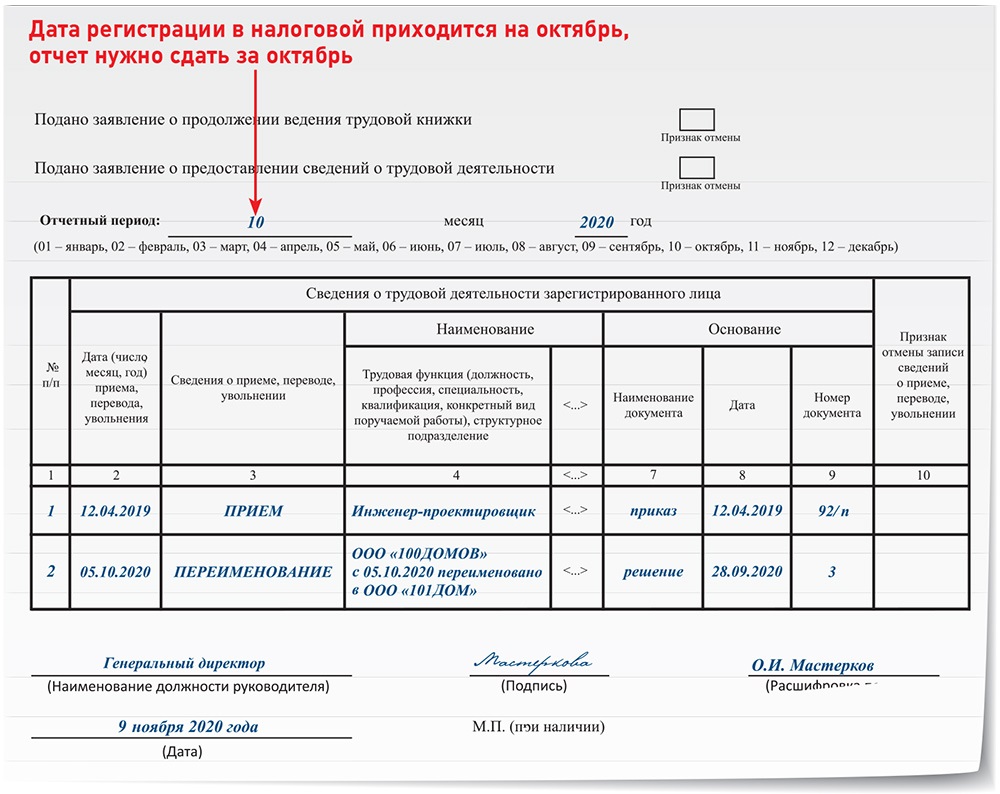 Обратите внимание, что этот метод полностью игнорирует любые изображения или графику, которые могут появиться на странице, а также свойства внешнего вида текста, такие как стиль, размер и цвет шрифта.
Обратите внимание, что этот метод полностью игнорирует любые изображения или графику, которые могут появиться на странице, а также свойства внешнего вида текста, такие как стиль, размер и цвет шрифта.- Извлечь все встроенные файлы ↑обзор
- Одновременное извлечение всех встроенных файлов из одного или нескольких документов PDF.Плагин
может обрабатывать обычные файлы PDF, а также портфолио PDF (представлено в Acrobat 8).
Весь встроенный контент сохраняется в указанной пользователем папке. HTML (с гиперссылками
в извлеченные файлы) и файлы отчетов CSV создаются автоматически и включают
следующие метаданные: имя файла, описание, размер в байтах, создание и изменение
дата/время, контрольная сумма MD5. Плагин добавляет команду «Извлечь встроенные файлы» в
Инфраструктура пакетной обработки Adobe Acrobat (доступна в Adobe® Acrobat® Professional).

- Экспорт метаданных встроенных файлов ↑обзор
- Плагин позволяет экспортировать метаданные встроенных файлов сразу для многих файлов без извлечение любого встроенного контента. Программное обеспечение поддерживает два формата, которые можно легко импортируются в любое приложение для работы с электронными таблицами: текстовые файлы (CSV) и файлы MS Excel XML. Метаданные включает любые стандартные или настраиваемые поля, такие как имя файла, описание, размер в байтах, Контрольная сумма MD5, дата/время создания и модификации.Если портфолио в формате PDF было создано Microsoft Outlook (меню «Преобразовать в Adobe PDF»), то каждый файл может иметь следующие поля метаданных (специфичные для электронной почты): «Тема», «От», «Кому», «Копия», «Вложения», «Папка», «Получено», «Важность», «Конфиденциальность» и т. д.
- Сопутствующее программное обеспечение ↑обзор
- Если вы профессиональный юрист и вас больше всего интересует извлечение или преобразование данных из портфолио PDF,
тогда вам стоит взглянуть на плагин AutoPortfolio.
 Этот подключаемый модуль предлагает расширенные функции для работы с портфолио PDF.
Этот подключаемый модуль предлагает расширенные функции для работы с портфолио PDF.
- AutoSplit™ ↑обзор
- Базовый пакет, который содержит большинство функций. Разделить PDF-документы на несколько файлы по закладкам, количеству страниц, диапазонам страниц и содержимому. Извлечь страницы, которые соответствуют текстовые шаблоны или содержат определенные элементы, такие как формы, изображения и ссылки. Применять настройки безопасности и водяные знаки на выходе.Объединяйте документы, добавляя или чередование страниц из нескольких документов PDF. Базовый пакет не поддерживает функция «разделить по разделителям» и пакетная обработка (мастер действий).
- AutoSplit Pro™ ↑обзор
- Это расширенная версия программы. Поставляется со всеми функциями AutoSplit plus
с поддержкой среды пакетной обработки Acrobat (мастер действий) и функции «разделения по разделителю».
 Режим разделения по разделителю поддерживает разделение документа PDF на пустые страницы или на страницы
которые соответствуют текстовому шаблону.
Режим разделения по разделителю поддерживает разделение документа PDF на пустые страницы или на страницы
которые соответствуют текстовому шаблону. - Сравнительная таблица продуктов ↑обзор
Функциональность АвтоСплит™ AutoSplit Pro™ Разделить документы PDF по количеству страниц ✓ ✓ Разделить PDF-документы по закладкам ✓ ✓ Разделите PDF-документы по диапазонам страниц вручную или текстовому поиску на предопределенные числа выходных документов ✓ ✓ Объединение нескольких PDF-файлов, изображений и документов Office в один PDF-файл ✓ ✓ Объединение файлов из нескольких папок в несколько документов PDF ✓ ✓ Объединение файлов PDF, изображений, документов Office с похожими именами файлов ✓ ✓ Объединение PDF, изображений и документов Office с помощью управляющего файла ✓ ✓ Обновление PDF-документов путем вставки/замены страниц ✓ ✓ Создание меток страниц с помощью текстового поиска ✓ ✓ Разделить PDF-документы на «разделительных» страницах: страница с определенным текстом или шаблоном, пустая страница, изменение текста/рисунка, изменение размера страницы, страница с резиновым штампом № ✓ Поддержка пакетной обработки с помощью Мастера действий № ✓ Поддержка пакетной обработки через командную строку № ✓ - Пробные версии ↑обзор
- Полнофункциональная 30-дневная пробная версия доступна для
оценка продукта.
 Пробная версия предназначена для предоставления полного доступа к программному обеспечению
функциональность, но не предназначен для использования в производственных целях. Водяной знак «ДЕМО»
добавляется на каждую страницу вывода, созданную в пробной версии. И AutoSplit, и AutoSplit
Плагины Pro можно загрузить для ознакомления.
Пробная версия предназначена для предоставления полного доступа к программному обеспечению
функциональность, но не предназначен для использования в производственных целях. Водяной знак «ДЕМО»
добавляется на каждую страницу вывода, созданную в пробной версии. И AutoSplit, и AutoSplit
Плагины Pro можно загрузить для ознакомления.
- Платформы: ↑обзор
- Microsoft® Windows 10/Windows 8/Windows 7/Windows Server 2012/2016/2019.
- Программное обеспечение: ↑обзор
- Требуется полная версия программного обеспечения Adobe® Acrobat® (версии 6, 7, 8, 9, X, XI, 2017-2020, DC). Этот
программное обеспечение не будет работать с бесплатным Adobe Acrobat® Reader®. Функциональность пакетной обработки требует
наличие Adobe® Acrobat Professional®.
(Сравнительная таблица продуктов Adobe Acrobat).
«Мне очень нравится этот продукт, это именно то, что нам нужно, и это делает возможным весь проект!»
Сюзанна Б.
Университет Рочестера
«Очень удобный. Эффективный. Это сэкономит мне дни работы для многих проектов!»
Виллем Гувертс,
Промышленный фармацевт
«AutoSplit упростил наш рабочий процесс с документами, сэкономив нам много дополнительных шагов обработки. Работает как по волшебству!»
Джеймс Уайт,
ИнфоСистемс, ООО
«Я пробовал много продуктов, и ни один из них не делает того, что делает AutoSplit Pro, и это работает настолько безупречно, что это действительно потрясающе.Авто-разделение при совпадении текста является лучшим вещь, начиная с нарезанного хлеба, в буквальном смысле.»
Рэндалл Лако,
Старший программист/аналитик,
Корпорация по управлению финансовым страхованием.
«Мне было поручено архивировать финансовые отчеты наших школьных округов за более чем десять лет, которые включали разделение и
индексация буквально сотен тысяч составных PDF-отчетов для заказов на покупку, W-2, 1099, чековых регистров и так далее. AutoSplit Pro от Evermap достаточно хорошо справлялся со своей задачей, когда я впервые попробовал его, но меня не совсем удовлетворило то, как он называл выходные файлы.
За три или четыре обмена электронными письмами с их технической поддержкой я объяснил, как, по моему мнению, должен работать продукт, и невероятно,
эти улучшения были включены в элегантное обновление продукта всего за пару недель! Где в мире технологий ТАКОЕ происходит?!
Я люблю эту компанию и ее продукцию.»
AutoSplit Pro от Evermap достаточно хорошо справлялся со своей задачей, когда я впервые попробовал его, но меня не совсем удовлетворило то, как он называл выходные файлы.
За три или четыре обмена электронными письмами с их технической поддержкой я объяснил, как, по моему мнению, должен работать продукт, и невероятно,
эти улучшения были включены в элегантное обновление продукта всего за пару недель! Где в мире технологий ТАКОЕ происходит?!
Я люблю эту компанию и ее продукцию.»
Стив Рамос
ИТ-директор, Управление образования округа Солано
Автоматизируйте переименование и организацию файлов с помощью Python | Ник Пипенбрейер
Вы знаете эти отчеты о продажах, которые вам присылают каждый день? Те, что помечены как East-Sales-01Jan2021.xlsx , East-Sales-01Jan2021.xlsx и так далее? Скажите, что вы хотите, чтобы они позвонили 01.01.2021 — East Sales .
Вы можете переименовывать их по одному вручную. Или вы можете использовать магию Python!
Или вы можете использовать магию Python!
В этом посте вы узнаете, как использовать библиотеку pathlib для:
- переименования файлов на основе шаблонов и
- организации файлов в логические папки
Если вы хотите следить за видео учебник, посмотрите мое видео здесь:
Чтобы загрузить образцы файлов, которые я буду использовать в этом руководстве, вы можете скачать их по этой ссылке.Просто разархивируйте их и поместите папку с файлами куда угодно.
Теперь давайте загрузим две библиотеки, которые мы будем использовать:
Мы будем использовать datetime для захвата и преобразования дат в именах наших файлов. Мы также будем использовать pathlib для переименования и перемещения наших файлов в логические папки.
Python pathlib — это объектно-ориентированная структура для работы с путями к файлам и управления ими. Он был представлен в Python 3.4, поэтому любая версия 3. 4 или выше будет работать с этим руководством.
4 или выше будет работать с этим руководством.
Pathlib позволяет нам создавать объекты пути, которые имеют множество различных атрибутов и методов, которые мы можем использовать для получения информации о наших файлах или управления ими.
Давайте создадим объект пути и проверим некоторые атрибуты этого пути. Загрузите каталог, в котором вы сохранили свою папку, в переменную our_files . (Примечание: если вы используете Windows, превратите свою строку в необработанную строку, чтобы предотвратить экранирование обратной косой черты, поместив r перед вашей строкой.)
Что мы сделали с приведенным выше кодом, так это создали Объект Path и присвоил его переменной с именем our_files .Преимущество этого в том, что теперь мы можем получить доступ к обоим атрибутам и применить методы к этому объекту.
Например, мы проверили, представляет ли путь файл (False) или каталог (True). Мы также распечатали родительский путь, основу пути и суффикс (который в данном случае пуст).
Используя объектно-ориентированный подход, предоставляемый Pathlib, мы можем легко получить доступ к элементам наших путей и вносить изменения.
Метод .itertir() возвращает объект генератора всех элементов, хранящихся в этом каталоге.Давайте распечатаем элементы, чтобы убедиться, что он правильно захватывает наши файлы:
Преимущество этого заключается в том, что теперь мы можем выполнять итерацию и воздействовать на каждый файл в этом каталоге! С этим покончено, давайте начнем изменять нашу структуру имени файла.
Здесь нужно кое-что распаковать, поэтому давайте рассмотрим шаг за шагом:
- Мы перебираем каждый файл в каталоге с помощью метода
.itertir() - Затем мы создаем две полезные переменные для хранения каталог и расширение каждого файла в
- Распаковываем наш старый файл с именем (созданный с использованием расширения
.) в осмысленные имена (region, report_type и old_date) - Поскольку мы хотим изменить формат даты, мы превращаем строку даты в объект datetime, а затем обратно в строку с желаемым выходным форматом.
 (Примечание: сначала мы используем
(Примечание: сначала мы используем .strptime(), а затем.strftime()). - Наконец, мы создаем переменную new_name, которая использует f-строки для объединения других наших строк в одно имя файла. (если вы распечатаете новое_имя, оно будет выглядеть так:
/Users/nikpi/Desktop/Files/2021–01–01 — Восток — Продажи.xlsx) - Чтобы переименовать файлы, мы вызываем метод
.rename()для самого файла, передавая конкатенацию каталога и нового имени.
Уф! Хорошо, здорово! Вы зашли так далеко. Если вас устраивает простое переименование файлов, не стесняйтесь запускать свой код прямо сейчас. Он сразу внесет изменения (а Mac OS и Windows не позволяют просто нажать «отменить» — так что будьте осторожны!).
Если вы также хотите упорядочить файлы по папкам для каждого месяца, читайте дальше.
Так как мы можем получить доступ к стольким различным элементам объекта Pathlib, мы можем использовать эти элементы для организации наших файлов в значимых папках.
Например, если вы хотите упорядочить файлы по папкам для каждого месяца, к которому они принадлежат, мы можем автоматизировать это с помощью Pathlib.
Я повторю часть предыдущего кода здесь, чтобы он был готов, когда вы захотите запустить его сразу:
Давайте разберем то, что мы здесь сделали, по крупицам.Я включил номера шагов, чтобы вам было легче следовать, так как некоторые части кода изменились:
- Мы добавили условие, чтобы проверить, является ли файл на самом деле файлом (а не каталогом). (Совет: если вы используете Mac, иногда добавляются надоедливые файлы с именем «.DS_Store». Вторая часть условия проверяет их)
- Мы создаем те же полезные переменные, что и раньше.
- Мы конвертируем даты в более удобный и удобный для сортировки формат.
- Мы храним месяц в строковом формате в переменной
month.Затем мы создаем новый путь, используя метод., вставляя строку в качестве аргумента. joinpath()
joinpath() - Затем мы проверяем, существует ли папка, используя метод
.exists(), который возвращает логическое значение. Если папки нет, то мы создаем папку. - Здесь мы создаем новый объект пути, который соединяет новое имя файла с новой папкой.
- Наконец, мы используем метод
.replace()для перемещения файла по этому пути. Важно отметить, что если этот файл уже существует, он будет перезаписан.Чтобы избежать этого, вы можете написать условие, которое сначала проверяет это.
Теперь осталось только бежать! Это изменит все имена файлов и переместит их во вновь созданные папки.
Спасибо за чтение этого руководства! Я надеюсь, что вы нашли его полезным с точки зрения управления вашими файлами и того, как вы можете продвинуться дальше.
Например, вы можете добавить условия для изменения только определенных типов файлов и настроить способы автоматической очистки папки «Загрузки».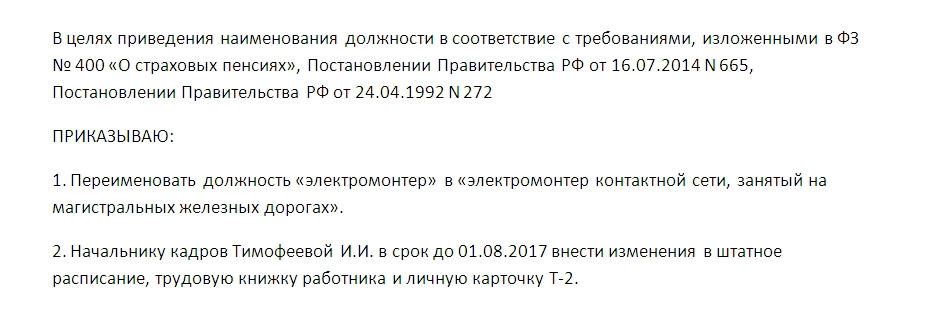
Для получения дополнительных руководств, подобных этому, рассмотрите возможность подписки на мой канал YouTube, где я часто публикую учебные пособия, подобные этому. Нажмите на кнопку ниже, чтобы подписаться!
Нажмите здесь, чтобы подписаться. Изображение с сайта stickpng.com)Изменить схемы таблиц вручную | Большой запрос | Облако Google
В этом документе описывается, как вручную изменить определение схемы для существующие таблицы BigQuery. Многие изменения схемы изначально не поддерживаются в BigQuery и требуют обходных путей вручную.Эти неподдерживаемые модификации схемы включают следующее:
- Изменение имени столбца.
- Изменение типа данных столбца.
- Изменение режима столбца (помимо ослабления
НЕОБХОДИМЫХстолбцов дляОБНУЛЯЕТСЯ). - Удаление столбца.
Для получения дополнительной информации о поддерживаемых изменениях схемы в BigQuery, см. Изменение схем таблиц.
Внимание! Параметры, описанные на этой странице, предполагают перезапись таблицы или загрузки данных в новую таблицу.За секционированные таблицы времени приема, эти операции уничтожают исходную информацию о разделах. После операции все данные таблицы находятся в одном разделе.Изменить имя столбца
Переименование столбца не поддерживается Cloud Console, инструментом командной строки bq ,
или API. Если вы попытаетесь обновить схему таблицы, используя переименованный столбец,
возвращается следующая ошибка: Ошибка BigQuery в операции обновления: предоставленная схема не соответствует таблице project_id : набор данных . стол .
Существует два способа переименовать столбец вручную:
- Использование SQL-запроса: выберите этот вариант, если вас больше беспокоит простота и удобство использования, и вы меньше беспокоитесь о затратах.
- Воссоздание таблицы: выберите этот вариант, если вас больше беспокоит о затратах, и вы меньше заботитесь о простоте и удобстве использования.
Вариант 1: использование запросов
Чтобы изменить имя столбца с помощью SQL-запроса, выберите все столбцы в таблице. и псевдоним столбца, который нужно переименовать.Вы можете использовать результат запроса чтобы перезаписать существующую таблицу или создать новую целевую таблицу. Когда ты псевдоним столбца с новым именем, он должен соответствовать BigQuery правила для имен столбцов.
Преимущества
- Использование запроса для записи данных в новую целевую таблицу сохраняет ваши исходные данные.
- Если вы используете задание запроса для перезаписи исходной таблицы, вы берете на себя хранение стоит для одной таблицы вместо двух, но вы теряете исходные данные.
Недостатки
- Для переименования столбца с помощью запроса необходимо просмотреть всю таблицу.Плата за запрос может быть значительной, если таблица очень большая.
- Если вы записываете результаты запроса в новую целевую таблицу, вы затраты на хранение как старой таблицы, так и новой один (если вы не удалите старый).
Пример псевдонима столбца
В следующем примере показан стандартный SQL-запрос, который выбирает все данные в mytable за исключением двух столбцов, которые требуют переименования. Псевдоним используется для
создать новые имена для 2 столбцов. column_one переименован в newcolumn_one ,
и column_two переименовывается в newcolumn_two .Результат запроса используется для
перезаписать существующую таблицу.
Консоль
В облачной консоли выберите Редактор запросов .
В редакторе запросов введите следующий запрос, чтобы выбрать все данные в
mydataset.mytable, за исключением двух столбцов, которые необходимо переименован.mydataset.mytableнаходится в вашем проекте по умолчанию. В запросе используется псевдоним для изменения имениcolumn_oneнаnewcolumn_oneи на измените имяcolumn_twoнаnewcolumn_two.ВЫБРАТЬ * ЗА ИСКЛЮЧЕНИЕМ(столбец_один, столбец_два), column_one КАК newcolumn_one, column_two КАК newcolumn_two ОТ мой набор данных.mytable
Нажмите Еще и выберите Настройки запроса .
В разделе Destination отметьте Установить целевую таблицу для запроса результаты .
В следующих полях:
Для Имя проекта оставьте значение проекта по умолчанию.Это проект, содержащий
mydataset.mytable.Для Имя набора данных выберите
mydataset.В поле Имя таблицы введите
mytable.Щелкните OK .
В таблице Destination напишите раздел предпочтения для Write Предпочтение , выберите Перезаписать таблицу . Это перезаписывает
mytableиспользуя результаты запроса.(Необязательно) Для Место обработки выберите ваши данные место расположения.
Нажмите Сохранить , чтобы обновить настройки, затем в редакторе запросов нажмите Выполнить . Когда задание запроса завершается, столбцы в
mytableимеют новые значения. имена.
bq
Введите следующую команду bq query , чтобы выбрать все данные в mydataset.mytable за исключением двух столбцов, которые необходимо переименовать. mydataset.mytable находится в вашем проекте по умолчанию. В запросе используется псевдоним для
изменить имя column_one на newcolumn_one и изменить имя column_two до newcolumn_two .
Записать результаты запроса в mydataset.mytable , используя флаг --destination_table , и укажите --замените флаг , чтобы перезаписать mytable . Укажите use_legacy_sql=false флаг для использования стандартного синтаксиса SQL.
(необязательно) Укажите флаг --location и установите значение для вашего
место расположения.
bq запрос \
--destination_table mydataset.mytable \
--заменять \
--use_legacy_sql=false \
'ВЫБРАТЬ
* ЗА ИСКЛЮЧЕНИЕМ (столбец_один,
столбец_два),
column_one КАК newcolumn_one,
column_two КАК newcolumn_two
ОТ
мой набор данных.mytable'
API
Чтобы изменить имя column_one на newcolumn_one и изменить имя
от column_two до newcolumn_two , вызовите рабочих места.вставьте метод и
настроить задание запроса . (Необязательно) Укажите свое местоположение в локации в разделе jobReference .
SQL-запрос, используемый в задании запроса, будет следующим: SELECT * EXCEPT(column_one,
column_two), column_one КАК newcolumn_one, column_two КАК newcolumn_two FROM
mydataset.mytable . Этот запрос выбирает все данные в mytable за исключением двух столбцов, которые требуют переименования. Псевдоним используется для
создать новые имена для 2 столбцов.
Чтобы перезаписать mytable результатами запроса, включите mydataset.mytable в свойстве configuration.query.destinationTable и укажите WRITE_TRUNCATE в свойстве configuration.query.writeDisposition . К
укажите новую целевую таблицу, введите имя таблицы в поле свойство configuration.query.destinationTable .
Вариант 2: экспорт и загрузка данных в новую таблицу
Вы также можете переименовать столбец, экспортировав данные таблицы в облачное хранилище, а затем загрузка данные в новую таблицу с определением схемы, содержащим правильный столбец название.Вы также можете использовать задание загрузки, чтобы перезаписать существующую таблицу.
Преимущества
- Плата за задание экспорта или задание загрузки не взимается. В настоящее время, Задания загрузки и экспорта BigQuery бесплатны.
- Если вы используете задание загрузки для перезаписи исходной таблицы, вы берете на себя хранение стоит для одной таблицы вместо двух, но вы теряете исходные данные.
Недостатки
- Если вы загружаете данные в новую таблицу, вы несете расходы на хранение для исходной таблицы и новой таблицы (если вы не удалите старую).
- Вы несете расходы за хранение экспортированных данных в облачном хранилище.
Изменение типа данных столбца
Облачная консоль не поддерживает изменение типа данных столбца.
Инструмент командной строки bq или API. Если вы попытаетесь обновить таблицу, применив схему
который указывает новый тип данных для столбца, возвращается следующая ошибка: Ошибка BigQuery в операции обновления: предоставлено
Схема не соответствует таблице project_id : набор данных . стол .
Существует два способа вручную изменить тип данных столбца:
- Использование SQL-запроса: выберите этот вариант, если вас больше беспокоит простота и удобство использования, и вы меньше беспокоитесь о затратах.
- Воссоздание таблицы: выберите этот вариант, если вас больше беспокоит о затратах, и вы меньше заботитесь о простоте и удобстве использования.
Вариант 1: использование запросов
Используйте SQL-запрос для выбора всех данных таблицы и приведения соответствующий столбец как другой тип данных.Вы можете использовать результаты запроса для перезаписать таблицу или создать новую целевую таблицу.
Преимущества
- Использование запроса для записи данных в новую целевую таблицу сохраняет ваши исходные данные.
- Если вы используете задание запроса для перезаписи исходной таблицы, вы берете на себя хранение стоит для одной таблицы вместо двух, но вы теряете исходные данные.
Недостатки
- Изменение типа данных столбца с помощью запроса требует сканирования всего Таблица.Плата за запрос может быть значительной, если таблица очень большая.
- Если вы записываете результаты запроса в новую целевую таблицу, вы затраты на хранение как старой таблицы, так и новой один (если вы не удалите старый).
CAST пример В следующем примере показан стандартный SQL-запрос, который выбирает все данные из column_two и column_three в mydataset.mytable и приведения column_one с ДАТА по СТРОКА .Результат запроса используется для перезаписи существующего
Таблица. Перезаписанная таблица хранит column_one как тип данных STRING .
При использовании CAST запрос может завершиться ошибкой, если BigQuery не может
исполнить бросок. Подробнее о правилах приведения в стандартном SQL см.
Кастинг
в справочной документации по функциям и операторам.
Консоль
В облачной консоли нажмите Создать новый запрос .
В редакторе запросов введите следующий запрос, чтобы выбрать все данные из
column_twoиcolumn_threeвmydataset.mytableи до приведениеcolumn_oneотDATEдоSTRING. В запросе используется псевдоним для castcolumn_oneс тем же именем.mydataset.mytableнаходится в ваш проект по умолчанию.ВЫБРАТЬ column_two, column_three, CAST(column_one AS STRING) AS column_one ОТ мой набор данных.mytable
Нажмите Еще и выберите Настройки запроса .
В разделе Destination отметьте Установить целевую таблицу для запроса результаты .
В следующих полях:
Для Имя проекта оставьте значение проекта по умолчанию. Это проект, содержащий
mydataset.mytable.Для Имя набора данных выберите
mydataset.В поле Имя таблицы введите
mytable.Щелкните OK .
В таблице Destination напишите раздел предпочтения для Write Предпочтение , выберите Перезаписать таблицу .Это перезаписывает
mytableиспользуя результаты запроса.(необязательно) Для Место обработки щелкните Автоматический выбор и выберите местоположение ваших данных.
Нажмите Сохранить , чтобы обновить настройки, затем в редакторе запросов нажмите Выполнить . Когда задание запроса завершится, тип данных
column_oneбудетСТРОКА.
bq
Введите следующую команду bq query , чтобы выбрать все данные из column_two и column_three в mydataset.mytable и бросить column_one с DATE по STRING . Запрос использует псевдоним для приведения column_one с тем же именем. mydataset.mytable по умолчанию
проект.
Результаты запроса записываются в mydataset.mytable с использованием --destination_table флаг, а --replace флаг используется для перезаписи mytable . Укажите флаг use_legacy_sql=false для использования стандартного SQL.
синтаксис.
(необязательно) Укажите флаг --location и установите значение для вашего
место расположения.
bq запрос \
--destination_table mydataset.mytable \
--заменять \
--use_legacy_sql=false \
'ВЫБРАТЬ
столбец_два,
столбец_три,
CAST(column_one AS STRING) КАК column_one
ОТ
мой набор данных.mytable'
API
Чтобы выбрать все данные из column_two и column_three в mydataset.mytable и преобразовать column_one из DATE в STRING , вызов рабочих места.вставка метод и настроить задание запроса . (Необязательно) Укажите свое местоположение в свойство location в разделе jobReference .
SQL-запрос, используемый в задании запроса, будет следующим: SELECT column_two,
column_three, CAST(column_one AS STRING) AS column_one FROM
mydataset.mytable . В запросе используется псевдоним для преобразования column_one с
то же имя.
Чтобы перезаписать mytable результатами запроса, включите mydataset.моя таблица в свойстве configuration.query.destinationTable и укажите WRITE_TRUNCATE в свойстве configuration.query.writeDisposition .
Вариант 2: экспорт и загрузка данных в новую таблицу
Вы также можете изменить тип данных столбца, экспортировав ваши данные таблицы в облачное хранилище, а затем загрузка данные в новую таблицу с определением схемы, которое указывает правильный тип данных для столбца. Вы также можете использовать задание загрузки, чтобы перезаписать существующая таблица.
Преимущества
- Плата за задание экспорта или задание загрузки не взимается. В настоящее время, Задания загрузки и экспорта BigQuery бесплатны.
- Если вы используете задание загрузки для перезаписи исходной таблицы, вы берете на себя хранение стоит для одной таблицы вместо двух, но вы теряете исходные данные.
Недостатки
- Если вы загружаете данные в новую таблицу, вы несете расходы на хранение для исходной таблицы и новой таблицы (если вы не удалите старую).
- Вы несете расходы за хранение экспортированных данных в облачном хранилище.
Изменить режим столбца
В настоящее время единственным поддерживаемым изменением, которое вы можете внести в режим столбца, является
изменив его с REQUIRED на NULLABLE . Изменение режима столбца с REQUIRED от до NULLABLE также называется релаксацией столбца. Для получения информации о
расслабляющий REQUIRED столбцов до NULLABLE , см.
Расслабляющий режим колонки.
Если вы попытаетесь применить неподдерживаемое изменение к режиму столбца, возникнет ошибка, например
возвращается следующее. В этом примере была предпринята попытка изменить
режим столбца от NULLABLE до REPEATED : Ошибка BigQuery при обновлении
операция: Предоставленная схема не соответствует таблице project_id : набор данных . стол . Поле Поле изменило режим с NULLABLE на REPEATED.
Экспорт и загрузка данных в новую таблицу
Вы можете вручную изменить режим столбца, экспортировав ваши данные таблицы в облачное хранилище, а затем загрузка данные в новую таблицу с определением схемы, которое указывает правильный режим для колонки.Вы также можете использовать задание загрузки, чтобы перезаписать существующая таблица.
Преимущества
- Плата за задание экспорта или задание загрузки не взимается. В настоящее время, Задания загрузки и экспорта BigQuery бесплатны.
- Если вы используете задание загрузки для перезаписи исходной таблицы, вы берете на себя хранение стоит для одной таблицы вместо двух, но вы теряете исходные данные.
Недостатки
- Если вы загружаете данные в новую таблицу, вы несете расходы на хранение для исходной таблицы и новой таблицы (если вы не удалите старую).
- Вы несете расходы за хранение экспортированных данных в облачном хранилище.
Удалить столбцы из схемы таблицы
Удаление столбца из схемы существующей таблицы не поддерживается
Облачная консоль, инструмент командной строки bq или API. Если вы попытаетесь обновить
таблицы, применяя схему, которая удаляет столбец, следующая ошибка
возвращено: Ошибка BigQuery в операции обновления: Предоставленная схема не
сопоставьте таблицу project_id : набор данных . стол .
Существует два способа вручную удалить столбец:
- Использование SQL-запроса: выберите этот вариант, если вас больше беспокоит простота и удобство использования, и вы меньше беспокоитесь о затратах.
- Воссоздание таблицы: выберите этот вариант, если вас больше беспокоит о затратах, и вы меньше заботитесь о простоте и удобстве использования.
Вариант 1: использование запросов
Для удаления столбца можно использовать две инструкции SQL:
-
ВЫБЕРИТЕ * ЗА ИСКЛЮЧЕНИЕМ -
ALTER TABLE DROP COLUMN
В следующем разделе показано, как использовать запрос SELECT * EXCEPT .
который исключает столбец (или столбцы), который вы хотите
удалить и использовать результат запроса для перезаписи таблицы или
создать новую целевую таблицу.
Чтобы использовать оператор ALTER TABLE DROP COLUMN , см. примеры на
язык определения данных
страница.
Преимущества
- Использование запроса для записи данных в новую целевую таблицу сохраняет ваши исходные данные.
- Если вы используете задание запроса для перезаписи исходной таблицы, вы берете на себя хранение стоит для одной таблицы вместо двух, но вы теряете исходные данные.
Недостатки
- Удаление столбца с помощью запроса требует сканирования данных во всех столбцах кроме того, который вы удаляете.Плата за запрос может быть значительной, если стол очень большой.
- Если вы записываете результаты запроса в новую целевую таблицу, вы затраты на хранение как старой таблицы, так и новой один (если вы не удалите старый).
ВЫБЕРИТЕ * ЗА ИСКЛЮЧЕНИЕМ пример В следующем примере показан стандартный SQL-запрос, который выбирает все данные из mydataset.mytable кроме column_two . Результат запроса используется для перезаписи
существующая таблица.
Консоль
В облачной консоли нажмите Создать новый запрос .
В редакторе запросов введите следующий запрос, чтобы выбрать все данные из
mydataset.mytableкромеcolumn_two.mydataset.mytableесть в вашем проекте по умолчанию.ВЫБРАТЬ * ЗА ИСКЛЮЧЕНИЕМ (столбец_два) ОТ мой набор данных.mytable
Нажмите Еще и выберите Настройки запроса .
В разделе Destination отметьте Установить целевую таблицу для запроса результаты .
В следующих полях:
Для Имя проекта оставьте значение проекта по умолчанию. Это проект, содержащий
mydataset.mytable.Для Имя набора данных выберите
mydataset.В поле Имя таблицы введите
mytable.Щелкните OK .
В таблице Destination напишите раздел предпочтения для Write Предпочтение , выберите Перезаписать таблицу . Это перезаписывает
mytableиспользуя результаты запроса.(необязательно) Для Место обработки щелкните Автоматический выбор и выберите местоположение ваших данных.
Нажмите Сохранить , чтобы обновить настройки, затем в редакторе запросов нажмите Выполнить .Когда задание запроса завершено, таблица теперь включает все столбцы. кроме
column_two.
bq
Введите следующую команду bq query , чтобы выбрать все данные из mydataset.mytable кроме column_two . mydataset.mytable находится в вашем
проект по умолчанию. Результаты запроса записываются в mydataset.mytable с использованием
флаг --destination_table и флаг --replace используются для
перезаписать mytable .Укажите флаг use_legacy_sql=false , чтобы использовать стандартный
Синтаксис SQL.
(необязательно) Укажите флаг --location и установите значение для вашего
место расположения.
bq запрос \
--destination_table mydataset.mytable \
--заменять \
--use_legacy_sql=false \
'ВЫБРАТЬ
* ЗА ИСКЛЮЧЕНИЕМ (столбец_два)
ОТ
мой набор данных.mytable'
API
Чтобы выбрать все данные из mydataset.mytable , кроме column_two , вызовите рабочих места.вставьте метод и
настроить задание запроса . (Необязательно) Укажите свое местоположение в локации в разделе jobReference .
SQL-запрос, используемый в задании запроса, будет следующим: SELECT * EXCEPT(column_two)
ИЗ mydataset.mytable .
Чтобы перезаписать mytable результатами запроса, включите mydataset.mytable в свойстве configuration.query.destinationTable и укажите WRITE_TRUNCATE в конфигурации .Свойство query.writeDisposition .
Вариант 2: экспорт и загрузка данных в новую таблицу
Вы также можете удалить столбец, экспортировав данные таблицы в облачное хранилище, удалив данные, соответствующие столбцу (или столбцы), которые вы хотите удалить, а затем загрузить данные в новую таблицу с определением схемы, которое не включает удалены столбцы. Вы также можете использовать задание загрузки, чтобы перезаписать существующий Таблица.
Преимущества
- Плата за задание экспорта или задание загрузки не взимается.В настоящее время, Задания загрузки и экспорта BigQuery бесплатны.
- Если вы используете задание загрузки для перезаписи исходной таблицы, вы берете на себя хранение стоит для одной таблицы вместо двух, но вы теряете исходные данные.
Недостатки
- Если вы загружаете данные в новую таблицу, вы несете расходы на хранение для исходной таблицы и новой таблицы (если вы не удалите старую).
- Вы несете расходы за хранение экспортированных данных в облачном хранилище.
Безопасность стола
Чтобы управлять доступом к таблицам в BigQuery, см. Введение в управление доступом к таблицам.
.
 Это позволит соблюсти права работников.
Это позволит соблюсти права работников.
 Отчетность сдается на новое юридическое лицо, поэтому нужно менять все, чтобы при проверке не возникло вопросов у проверяющих органов. Сочувствую, работа адская, но это сделать необходимо.
Отчетность сдается на новое юридическое лицо, поэтому нужно менять все, чтобы при проверке не возникло вопросов у проверяющих органов. Сочувствую, работа адская, но это сделать необходимо.

 Требования к изображению: файл в формате PNG или JPG, до 10 МБ. Рекомендуемый размер — 1440×360 пикселей.
Требования к изображению: файл в формате PNG или JPG, до 10 МБ. Рекомендуемый размер — 1440×360 пикселей.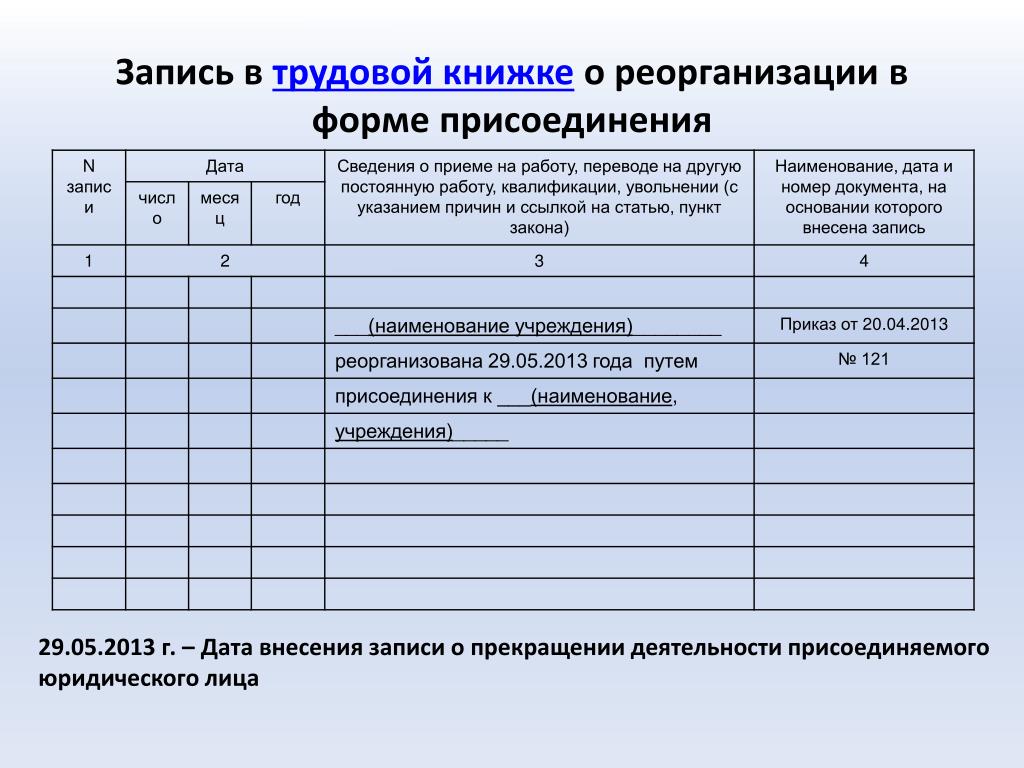 Он нужен для связи с вами и актуализации данных в карточке;
Он нужен для связи с вами и актуализации данных в карточке;

 Переименованная организация сохраняет свой тарифный план.
Переименованная организация сохраняет свой тарифный план. 21 и более ранних версиях: щелкните свое имя пользователя и выберите «Настройки».Затем перейдите на вкладку «Мои организации» и нажмите рядом с названием организации.
21 и более ранних версиях: щелкните свое имя пользователя и выберите «Настройки».Затем перейдите на вкладку «Мои организации» и нажмите рядом с названием организации. Этот продукт используется десятками тысяч пользователей по всему миру и находится в активной разработке с 2004 года.
Этот продукт используется десятками тысяч пользователей по всему миру и находится в активной разработке с 2004 года. ..» из главного меню.
Используйте мастер действий, чтобы разделить несколько файлов одновременно, не открывая их по одному.
..» из главного меню.
Используйте мастер действий, чтобы разделить несколько файлов одновременно, не открывая их по одному. Через несколько секунд вы получаете комплект документов, который
логически разделить исходный файл, чтобы у каждого документа было даже читаемое имя!
Плагин AutoSplit™ может автоматически создавать папки на диске для зеркалирования.
иерархическая структура деревьев закладок.Все выходные документы моментально
организованная экономия многих часов работы. Индексные файлы HTML могут быть автоматически
создан для обеспечения легкой навигации по файлам.
Через несколько секунд вы получаете комплект документов, который
логически разделить исходный файл, чтобы у каждого документа было даже читаемое имя!
Плагин AutoSplit™ может автоматически создавать папки на диске для зеркалирования.
иерархическая структура деревьев закладок.Все выходные документы моментально
организованная экономия многих часов работы. Индексные файлы HTML могут быть автоматически
создан для обеспечения легкой навигации по файлам. Страницы, содержащие
соответствующий текст становится первыми страницами в соответствующих выходных документах. Общий
подход заключается в сопоставлении текста, присутствующего на первой странице каждой группы
связанные страницы (например, счет-фактура или отчет). Текстовый поиск может быть ограничен
определенную область на странице, чтобы исключить нежелательные совпадения текста.Эта операция может либо объединять несколько выходных документов в один файл на основе общего шаблона поиска, либо выводить отдельные документы. Первое
опция полезна, когда необходимо найти и объединить все страницы, принадлежащие
одному и тому же счету или лицу в единый документ.
Эта обработка
метод доступен только в пакете AutoSplit Pro™ .
Страницы, содержащие
соответствующий текст становится первыми страницами в соответствующих выходных документах. Общий
подход заключается в сопоставлении текста, присутствующего на первой странице каждой группы
связанные страницы (например, счет-фактура или отчет). Текстовый поиск может быть ограничен
определенную область на странице, чтобы исключить нежелательные совпадения текста.Эта операция может либо объединять несколько выходных документов в один файл на основе общего шаблона поиска, либо выводить отдельные документы. Первое
опция полезна, когда необходимо найти и объединить все страницы, принадлежащие
одному и тому же счету или лицу в единый документ.
Эта обработка
метод доступен только в пакете AutoSplit Pro™ . изменения.Пример: входной PDF-документ из 11 страниц содержит 3 отдельных счета-фактуры, цель состоит в том, чтобы разделить каждый счет-фактуру на отдельный файл. Каждый счет-фактура может иметь более одной страницы, и количество страниц в счете-фактуре заранее неизвестно. Первая страница (или каждая страница) каждого счета содержит номер счета в правом верхнем углу, и этот номер всегда находится в одной и той же области. Этот документ можно легко разделить, используя режим «Страницы, на которых изменяется текст», выбрав место, где находится номер счета.Плагин будет искать все страницы документа и разделять на страницы
где меняется номер счета. Все страницы со страницы «изменить» и до (но не включая) следующей обнаруженной
номер счета-фактуры будет включен в отдельный выходной файл.
Эта операция может либо объединять несколько выходных документов
в один файл на основе общего шаблона поиска или выводить отдельные документы.
Первый вариант удобен, когда нужно найти и объединить все страницы, которые
принадлежат одной и той же учетной записи или лицу в единый документ.
изменения.Пример: входной PDF-документ из 11 страниц содержит 3 отдельных счета-фактуры, цель состоит в том, чтобы разделить каждый счет-фактуру на отдельный файл. Каждый счет-фактура может иметь более одной страницы, и количество страниц в счете-фактуре заранее неизвестно. Первая страница (или каждая страница) каждого счета содержит номер счета в правом верхнем углу, и этот номер всегда находится в одной и той же области. Этот документ можно легко разделить, используя режим «Страницы, на которых изменяется текст», выбрав место, где находится номер счета.Плагин будет искать все страницы документа и разделять на страницы
где меняется номер счета. Все страницы со страницы «изменить» и до (но не включая) следующей обнаруженной
номер счета-фактуры будет включен в отдельный выходной файл.
Эта операция может либо объединять несколько выходных документов
в один файл на основе общего шаблона поиска или выводить отдельные документы.
Первый вариант удобен, когда нужно найти и объединить все страницы, которые
принадлежат одной и той же учетной записи или лицу в единый документ. Этот метод обработки доступен только в пакете AutoSplit Pro™ .
Этот метод обработки доступен только в пакете AutoSplit Pro™ . Этот метод обработки доступен только в пакете AutoSplit Pro™ .
Этот метод обработки доступен только в пакете AutoSplit Pro™ . Аннотация штампа в PDF-файле предназначена для просмотра так же, как чернильный штамп на бумажном документе. Как правило, пользователь просматривает документы и добавляет аннотации штампа на первую страницу каждого вложенного документа (счет-фактура, заявка на получение кредита, форма заявки и т. д.).
Например, документ содержит несколько заявок на получение кредита и отдельные печати рецензента.
заявления с отметками «Одобрено», «Отклонено» или «На рассмотрение». С помощью этого разбиения
методом можно создать 3 различных выходных документа, группирующих поддокументы на основе штампа.Первый документ будет содержать все документы со штампом «Утверждено», второй со штампом «Отклонено», а третий со штампом «На рассмотрение».
Аннотация штампа в PDF-файле предназначена для просмотра так же, как чернильный штамп на бумажном документе. Как правило, пользователь просматривает документы и добавляет аннотации штампа на первую страницу каждого вложенного документа (счет-фактура, заявка на получение кредита, форма заявки и т. д.).
Например, документ содержит несколько заявок на получение кредита и отдельные печати рецензента.
заявления с отметками «Одобрено», «Отклонено» или «На рассмотрение». С помощью этого разбиения
методом можно создать 3 различных выходных документа, группирующих поддокументы на основе штампа.Первый документ будет содержать все документы со штампом «Утверждено», второй со штампом «Отклонено», а третий со штампом «На рассмотрение».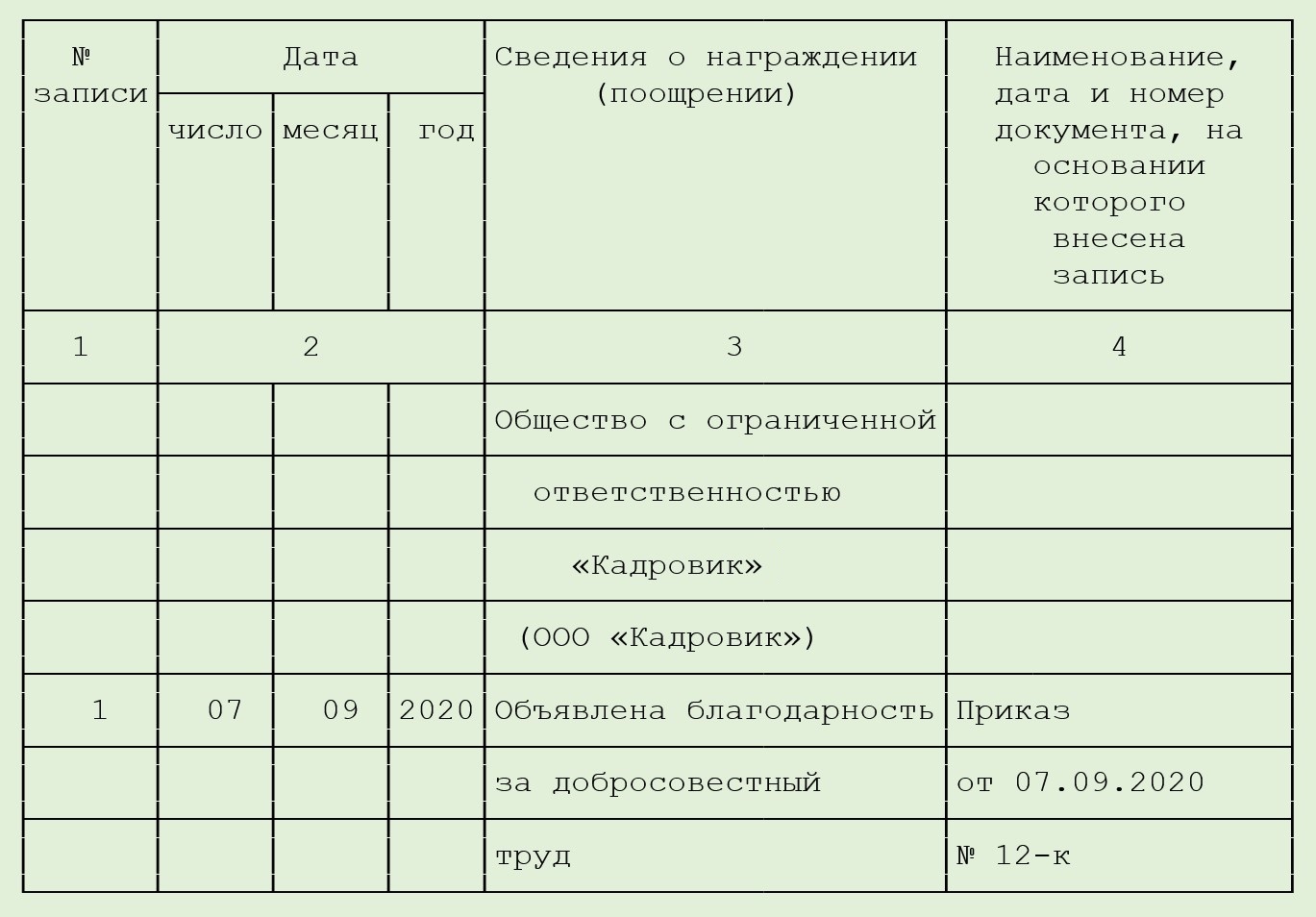 Эта операция может
либо объединить несколько выходных документов в один файл на основе общего размера страницы, либо вывести отдельные документы для каждого непрерывного диапазона страниц.
Эта операция может
либо объединить несколько выходных документов в один файл на основе общего размера страницы, либо вывести отдельные документы для каждого непрерывного диапазона страниц. Плагин ищет текст страницы и текстовое содержимое всех аннотаций
типов, включая аннотации, созданные с помощью инструментов «Пишущая машинка» или «Текстовое поле».
Плагин ищет текст страницы и текстовое содержимое всех аннотаций
типов, включая аннотации, созданные с помощью инструментов «Пишущая машинка» или «Текстовое поле».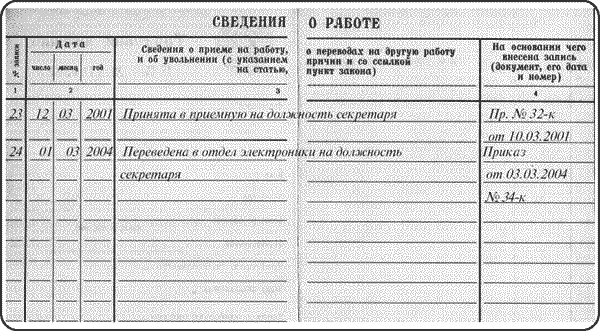 Указатель документов полезен
при разделении большого файла PDF на более мелкие для более быстрого доступа в Интернет.Ставить
этот индексный файл на вашем веб-сайте вместе с документами в формате PDF, чтобы обеспечить быстрое и
удобный доступ к большим коллекциям документов.
Указатель документов полезен
при разделении большого файла PDF на более мелкие для более быстрого доступа в Интернет.Ставить
этот индексный файл на вашем веб-сайте вместе с документами в формате PDF, чтобы обеспечить быстрое и
удобный доступ к большим коллекциям документов. Вы также можете использовать плагин AutoBatch, если вам нужна большая гибкость при выполнении
Пакетные действия Acrobat из командной строки.
Вы также можете использовать плагин AutoBatch, если вам нужна большая гибкость при выполнении
Пакетные действия Acrobat из командной строки. Каждый выходной документ может получить
точная копия дерева закладок из оригинального документа. Самый большой сюрприз
заключается в том, что каждая закладка по-прежнему указывает на правильное место!
Каждый выходной документ может получить
точная копия дерева закладок из оригинального документа. Самый большой сюрприз
заключается в том, что каждая закладка по-прежнему указывает на правильное место!
 нескольким получателям электронной почты (включая варианты «CC» и «BCC»). Документы отправляются по электронной почте по умолчанию
Приложение электронной почты с поддержкой MAPI, установленное на компьютере пользователя. Все популярные
почтовые клиенты, такие как MS Outlook или Thunderbird, предоставляют эту функциональность.То
возможность отправки файлов по электронной почте доступна только в режиме разделения «диапазоны страниц», когда
количество и содержание выходных документов заранее известно.
нескольким получателям электронной почты (включая варианты «CC» и «BCC»). Документы отправляются по электронной почте по умолчанию
Приложение электронной почты с поддержкой MAPI, установленное на компьютере пользователя. Все популярные
почтовые клиенты, такие как MS Outlook или Thunderbird, предоставляют эту функциональность.То
возможность отправки файлов по электронной почте доступна только в режиме разделения «диапазоны страниц», когда
количество и содержание выходных документов заранее известно.
 com.
com. Плагин использует указанную пользователем область на первой странице каждого вывода.
document для извлечения текста и использует его в качестве суффикса имени файла.
Плагин использует указанную пользователем область на первой странице каждого вывода.
document для извлечения текста и использует его в качестве суффикса имени файла.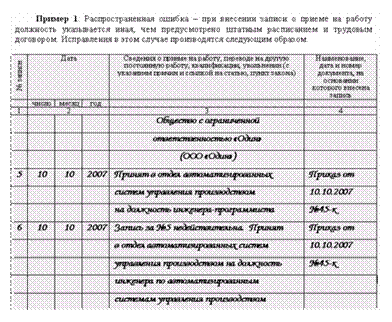 Этот параметр полезен для документов со сложной структурой закладок и когда требуется лучшая организация файлов. Все выходные документы мгновенно организуются в соответствующие папки. Имена закладок используются для именования папок на диске, что приводит к удобочитаемой файловой структуре. Эта опция доступна только при разбиении по закладкам.
Этот параметр полезен для документов со сложной структурой закладок и когда требуется лучшая организация файлов. Все выходные документы мгновенно организуются в соответствующие папки. Имена закладок используются для именования папок на диске, что приводит к удобочитаемой файловой структуре. Эта опция доступна только при разбиении по закладкам.
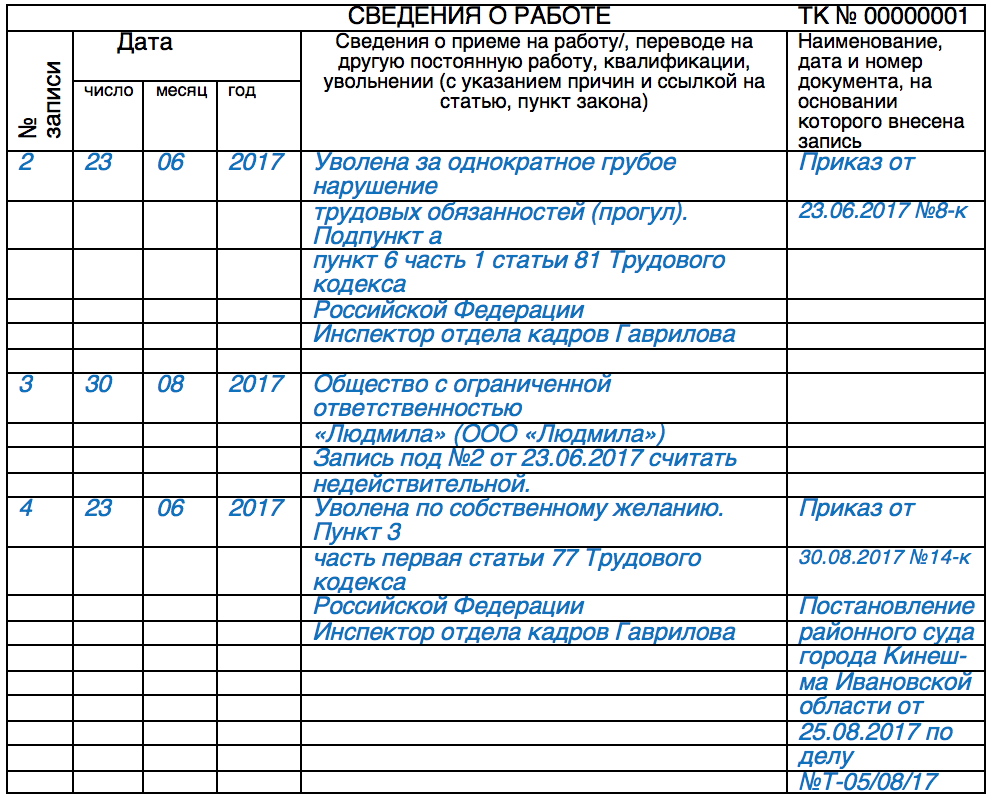 Пользователь может дополнительно указать диапазон страниц для использования из каждого входного документа и
количество страниц для чередования из каждого документа. Вы можете найти более подробную информацию в следующем
руководство.
Пользователь может дополнительно указать диапазон страниц для использования из каждого входного документа и
количество страниц для чередования из каждого документа. Вы можете найти более подробную информацию в следующем
руководство. Например, после сканирования 10 страниц двустороннего документа у вас может остаться два
разные файлы PDF: один для нечетных (1,3,5,…) и один для четных страниц (10,8,6,…).
Однако документ «четные страницы» имеет обратный порядок страниц. Эти два документа
могут быть объединены в один PDF-файл, в то время как порядок страниц «четных страниц» документа
переворачивается на лету, создавая выходной документ с правильным порядком страниц (1,2,3…).
Например, после сканирования 10 страниц двустороннего документа у вас может остаться два
разные файлы PDF: один для нечетных (1,3,5,…) и один для четных страниц (10,8,6,…).
Однако документ «четные страницы» имеет обратный порядок страниц. Эти два документа
могут быть объединены в один PDF-файл, в то время как порядок страниц «четных страниц» документа
переворачивается на лету, создавая выходной документ с правильным порядком страниц (1,2,3…).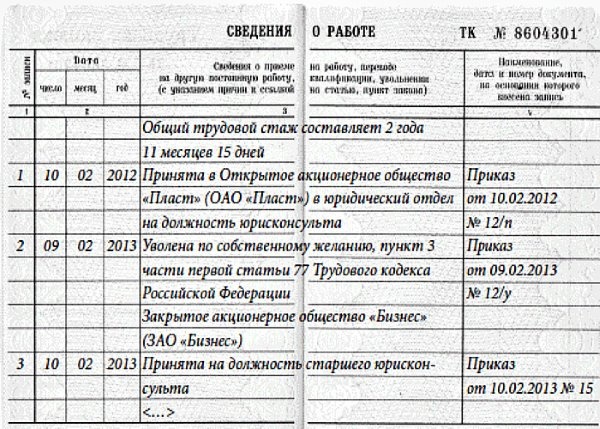 Эта функция обеспечивает
что первая страница каждого входного документа будет начинаться с четной страницы выходного
документ.
Эта функция обеспечивает
что первая страница каждого входного документа будет начинаться с четной страницы выходного
документ. Необязательные диапазоны страниц
а также можно указать пользовательские заголовки закладок.
Необязательные диапазоны страниц
а также можно указать пользовательские заголовки закладок. Документы объединяются путем поиска наиболее похожих имен файлов в каждой входной папке.
и добавление их в выходной файл. Каждое имя файла сравнивается с именем текущего выходного файла и именем файла.
используется самое длинное совпадение (щелкните здесь, чтобы увидеть наглядную диаграмму).
Этот метод можно использовать для сборки нескольких персонализированных документов (например,
ежемесячные отчеты) из нескольких поддокументов.
Документы объединяются путем поиска наиболее похожих имен файлов в каждой входной папке.
и добавление их в выходной файл. Каждое имя файла сравнивается с именем текущего выходного файла и именем файла.
используется самое длинное совпадение (щелкните здесь, чтобы увидеть наглядную диаграмму).
Этот метод можно использовать для сборки нескольких персонализированных документов (например,
ежемесячные отчеты) из нескольких поддокументов. Сходство между двумя именами файлов контролируется заданным пользователем количеством символов. Например, используйте этот метод слияния для объединения документов.
на основе первых 16 символов имени файла:
Сходство между двумя именами файлов контролируется заданным пользователем количеством символов. Например, используйте этот метод слияния для объединения документов.
на основе первых 16 символов имени файла: Файл управления слиянием представляет собой обычный текстовый документ, содержащий инструкции о том, какой документ следует объединить.
(комбинировать) и какие варианты использовать.
Этот метод обеспечивает гибкий способ объединения файлов в несколько
PDF-документы с точным пользовательским контролем.
Файл управления слиянием представляет собой обычный текстовый документ, содержащий инструкции о том, какой документ следует объединить.
(комбинировать) и какие варианты использовать.
Этот метод обеспечивает гибкий способ объединения файлов в несколько
PDF-документы с точным пользовательским контролем. Страницы могут быть указаны либо напрямую как абсолютные номера страниц, либо косвенно через
закладки, именованные пункты назначения или метки страниц.Косвенная ссылка на страницу дает очень
гибкий способ динамического указания наборов страниц, особенно при пакетной обработке.
Страницы могут быть указаны либо напрямую как абсолютные номера страниц, либо косвенно через
закладки, именованные пункты назначения или метки страниц.Косвенная ссылка на страницу дает очень
гибкий способ динамического указания наборов страниц, особенно при пакетной обработке. Вы можете использовать эту функцию для поиска текстовых шаблонов, таких как
номера социального страхования, адреса электронной почты, номера телефонов и т. д.Эта операция доступна в инструменте Мастера действий, а также может быть выполнена
из командной строки BAT-файла.
Вы можете использовать эту функцию для поиска текстовых шаблонов, таких как
номера социального страхования, адреса электронной почты, номера телефонов и т. д.Эта операция доступна в инструменте Мастера действий, а также может быть выполнена
из командной строки BAT-файла. Эта операция полезна, когда необходимо обновить большой набор документов PDF, вставив или заменив определенные страницы.
На страницы можно ссылаться по номерам страниц, меткам страниц, закладкам и именованным местам назначения.
Это обеспечивает большую гибкость в определении страниц, которые необходимо обновить. Все обновления применяются одновременно,
поэтому нет необходимости учитывать изменения номеров страниц в результате вставок или замен нескольких страниц.
Например, можно заменить 2 страницы, начиная
на этикетке страницы «ii» в документе «A.pdf» с 3 страницами, начинающимися со страницы, указанной закладкой «Глава 4» в документе «B.pdf».
Эта операция полезна, когда необходимо обновить большой набор документов PDF, вставив или заменив определенные страницы.
На страницы можно ссылаться по номерам страниц, меткам страниц, закладкам и именованным местам назначения.
Это обеспечивает большую гибкость в определении страниц, которые необходимо обновить. Все обновления применяются одновременно,
поэтому нет необходимости учитывать изменения номеров страниц в результате вставок или замен нескольких страниц.
Например, можно заменить 2 страницы, начиная
на этикетке страницы «ii» в документе «A.pdf» с 3 страницами, начинающимися со страницы, указанной закладкой «Глава 4» в документе «B.pdf». Метки страниц используются Adobe Acrobat на панели навигации «Миниатюры» и в «текущей» записи страницы.Метки страниц позволяют именовать страницы PDF, используя любую комбинацию букв и цифр. Текстовый поиск и сопоставление выполняются внутри одной или нескольких пользовательских «областей поиска» на странице.
Пользовательские шаблоны поиска можно указать с помощью синтаксиса регулярных выражений. Эта операция очень полезна для добавления меток страниц к файлам.
для использования с операцией «Обновление документов».
Метки страниц используются Adobe Acrobat на панели навигации «Миниатюры» и в «текущей» записи страницы.Метки страниц позволяют именовать страницы PDF, используя любую комбинацию букв и цифр. Текстовый поиск и сопоставление выполняются внутри одной или нескольких пользовательских «областей поиска» на странице.
Пользовательские шаблоны поиска можно указать с помощью синтаксиса регулярных выражений. Эта операция очень полезна для добавления меток страниц к файлам.
для использования с операцией «Обновление документов».
 Этот подключаемый модуль предлагает расширенные функции для работы с портфолио PDF.
Этот подключаемый модуль предлагает расширенные функции для работы с портфолио PDF. Режим разделения по разделителю поддерживает разделение документа PDF на пустые страницы или на страницы
которые соответствуют текстовому шаблону.
Режим разделения по разделителю поддерживает разделение документа PDF на пустые страницы или на страницы
которые соответствуют текстовому шаблону. Пробная версия предназначена для предоставления полного доступа к программному обеспечению
функциональность, но не предназначен для использования в производственных целях. Водяной знак «ДЕМО»
добавляется на каждую страницу вывода, созданную в пробной версии. И AutoSplit, и AutoSplit
Плагины Pro можно загрузить для ознакомления.
Пробная версия предназначена для предоставления полного доступа к программному обеспечению
функциональность, но не предназначен для использования в производственных целях. Водяной знак «ДЕМО»
добавляется на каждую страницу вывода, созданную в пробной версии. И AutoSplit, и AutoSplit
Плагины Pro можно загрузить для ознакомления. (Примечание: сначала мы используем
(Примечание: сначала мы используем 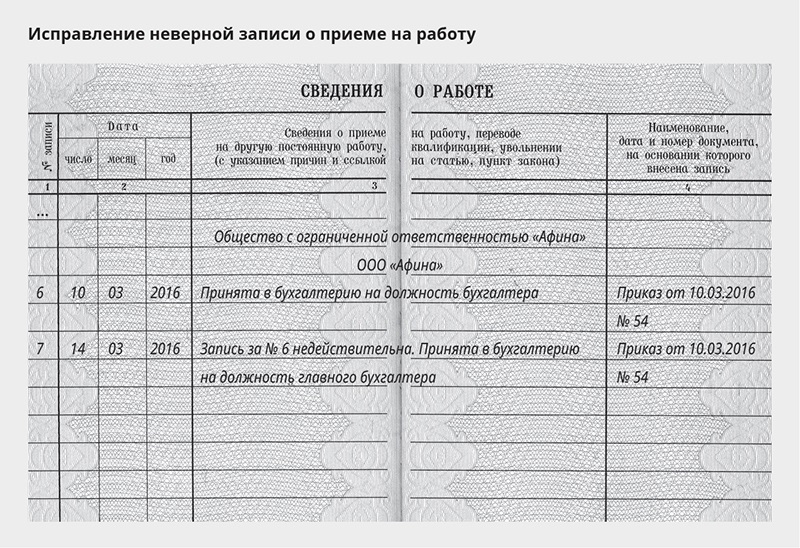 joinpath()
joinpath()
0 thoughts on “Переименование организации какие документы нужно переделать: Что ждет при переходе на электронные трудовые книжки — Российская газета”